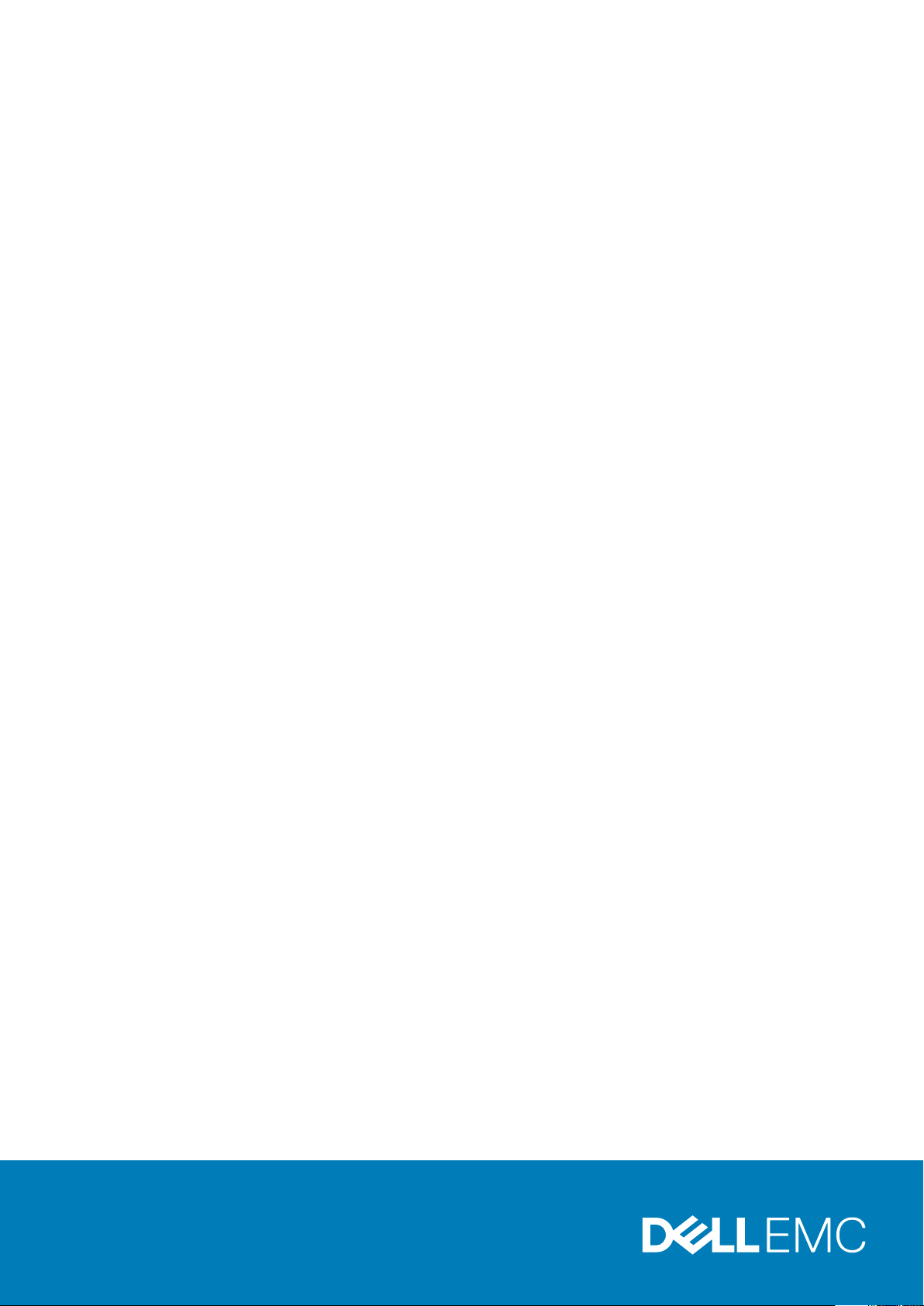
Dell EMC PowerEdge R7425
Manuel d’installation et de maintenance
Modèle réglementaire: E38S Series
Type réglementaire: E38S002
Sept. 2020
Rév. A11
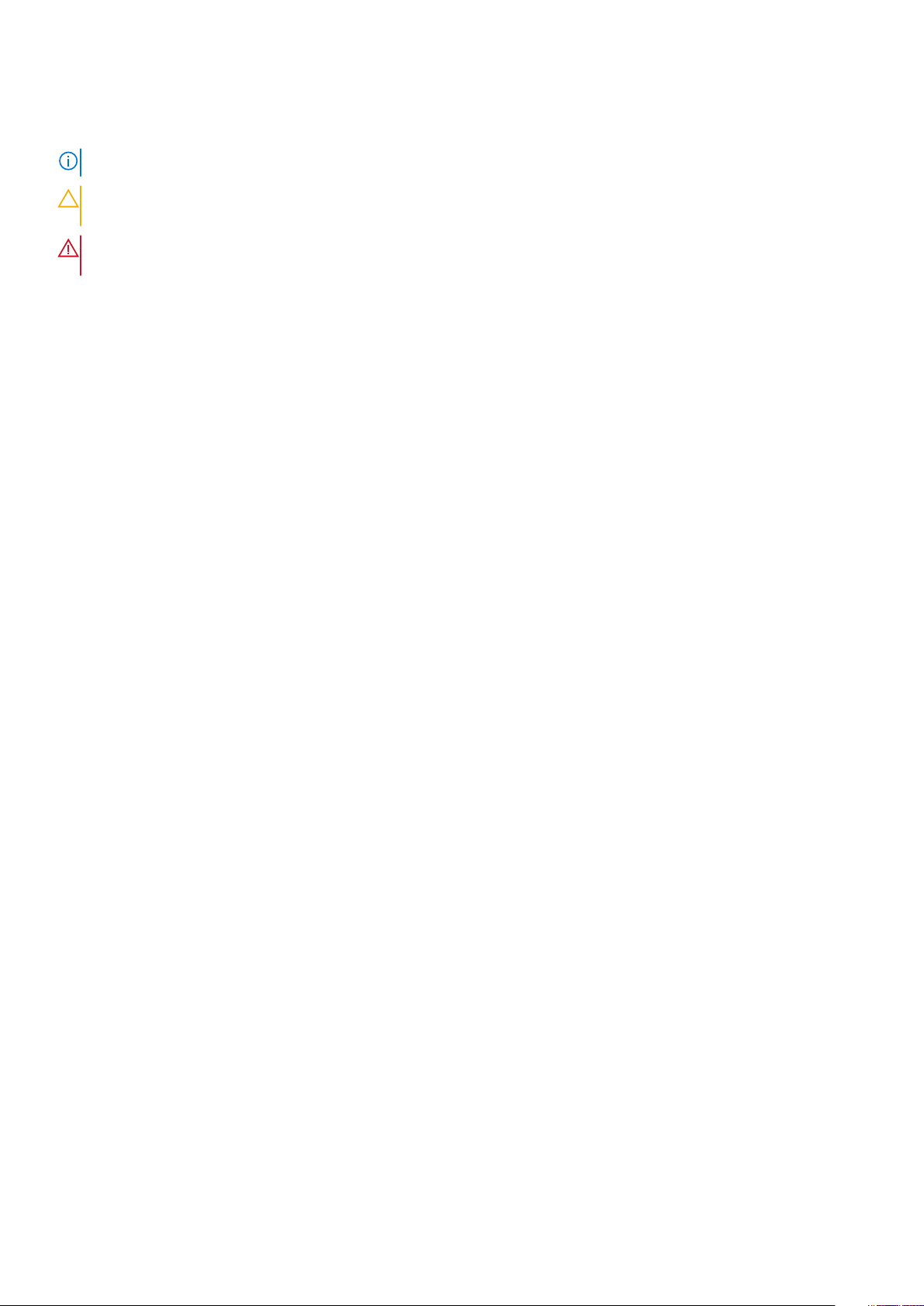
Remarques, précautions et avertissements
REMARQUE : Une REMARQUE indique des informations importantes qui peuvent vous aider à mieux utiliser votre produit.
PRÉCAUTION : ATTENTION vous avertit d’un risque de dommage matériel ou de perte de données et vous indique
comment éviter le problème.
AVERTISSEMENT : un AVERTISSEMENT signale un risque d’endommagement du matériel, de blessure corporelle, voire
de décès.
© 2017 - 2020 Dell Inc. ou ses filiales. Tous droits réservés. Dell, EMC et les autres marques commerciales mentionnées sont des marques de Dell Inc. ou de
ses filiales. Les autres marques peuvent être des marques commerciales de leurs propriétaires respectifs.
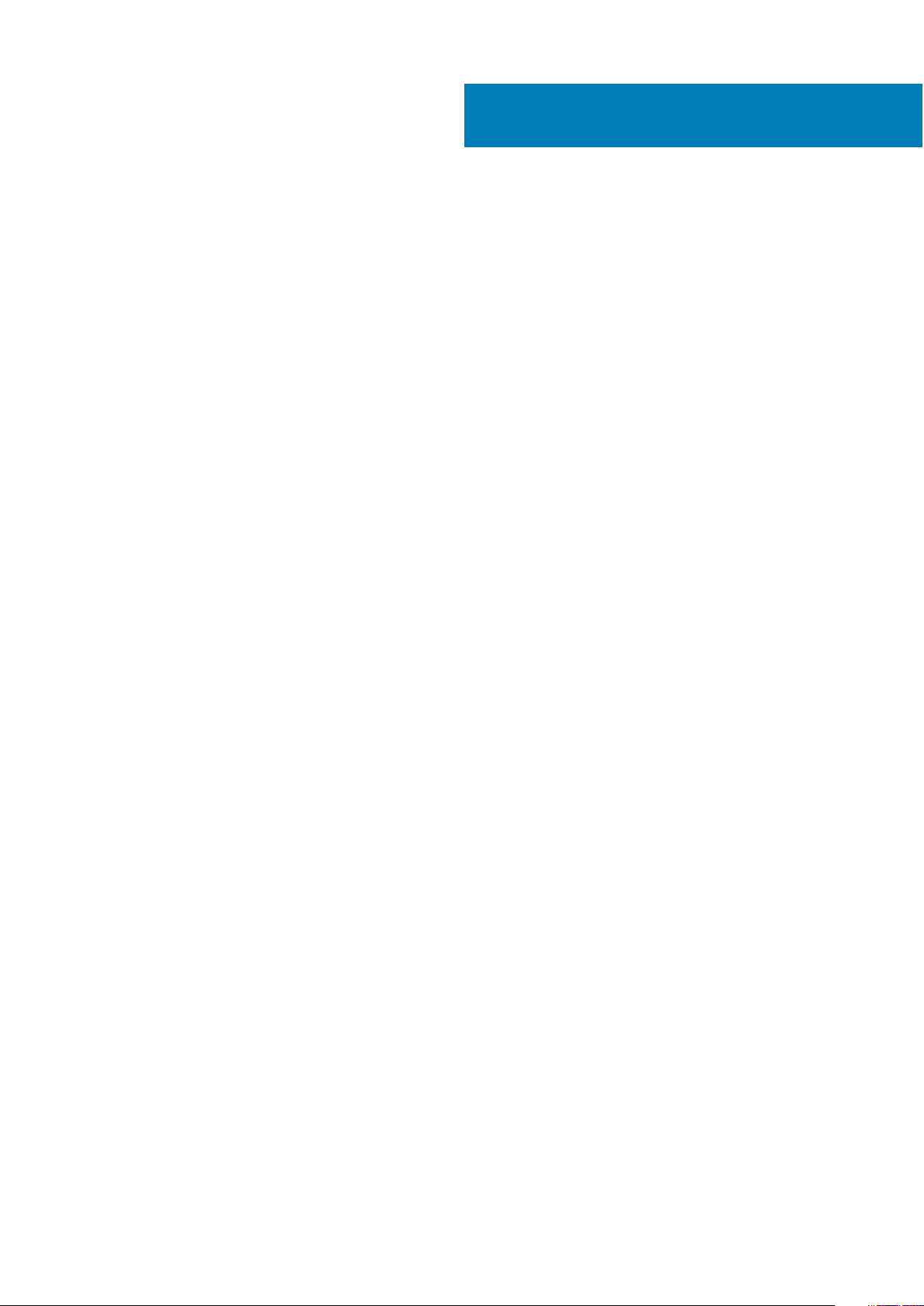
Table des matières
Chapitre 1: Présentation du système PowerEdge R7425.....................................................................8
Configuration prise en charge..............................................................................................................................................8
Vue avant du système...........................................................................................................................................................9
Vue du panneau de commande gauche....................................................................................................................... 11
Vue du panneau de commande droit........................................................................................................................... 14
Vue arrière du système........................................................................................................................................................15
Codes des voyants de carte réseau.............................................................................................................................17
Codes du voyant du bloc d’alimentation......................................................................................................................17
Codes des voyants des disques....................................................................................................................................19
Écran LCD...................................................................................................................................................................... 20
Localisation du numéro de service de votre système.....................................................................................................22
Spécifications des Informations système......................................................................................................................... 23
Chapitre 2: Ressources de documentation...................................................................................... 25
Chapitre 3: Caractéristiques techniques......................................................................................... 28
Chapitre 4: Dimensions du système................................................................................................ 29
Chapitre 5: Poids du châssis.......................................................................................................... 30
Chapitre 6: Spécifications du processeur.........................................................................................31
Chapitre 7: Systèmes d’exploitation pris en charge.......................................................................... 32
Chapitre 8: Spécifications des blocs d’alimentation (PSU)............................................................... 33
Chapitre 9: Spécifications de la batterie système.............................................................................35
Chapitre 10: Caractéristiques des cartes de montage pour carte d’extension......................................36
Chapitre 11: Spécifications de la mémoire........................................................................................37
Chapitre 12: Caractéristiques du contrôleur de stockage.................................................................. 38
Chapitre 13: Caractéristiques du lecteur......................................................................................... 39
Disques..................................................................................................................................................................................39
Lecteur optique....................................................................................................................................................................40
Chapitre 14: Spécifications des ports et connecteurs........................................................................41
Ports USB..............................................................................................................................................................................41
Ports de carte NIC............................................................................................................................................................... 41
Ports VGA............................................................................................................................................................................. 41
Table des matières 3
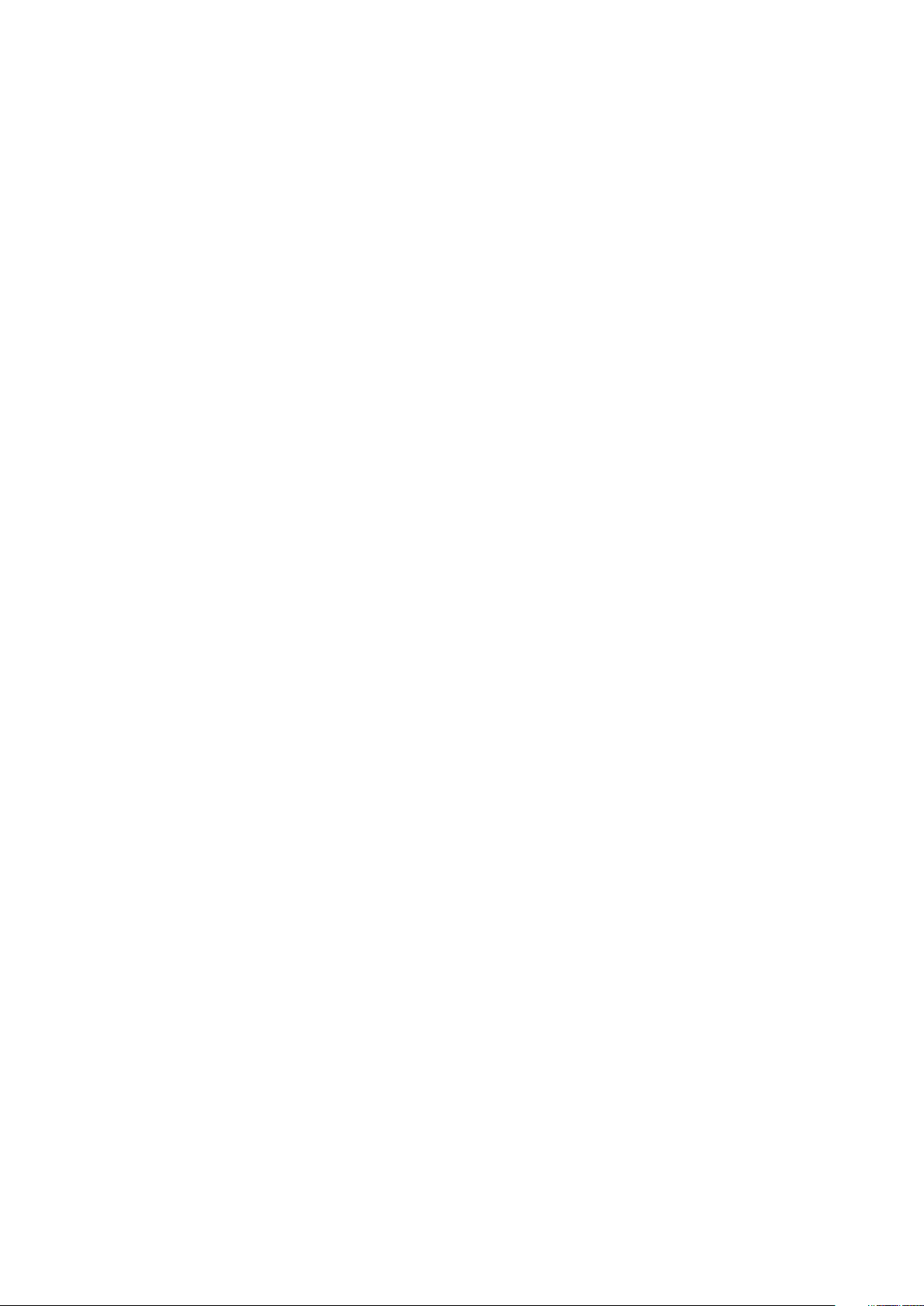
Connecteur série.................................................................................................................................................................. 41
Module vFlash/IDSDM....................................................................................................................................................... 42
Chapitre 15: Spécifications vidéo....................................................................................................43
Chapitre 16: Spécifications environnementales................................................................................ 44
Température de fonctionnement standard......................................................................................................................45
Fonctionnement dans la plage de température étendue................................................................................................45
Restrictions de la température étendue de fonctionnement...................................................................................45
Restrictions thermiques................................................................................................................................................46
Limites de la température ambiante............................................................................................................................ 47
Caractéristiques de contamination de particules et gazeuse........................................................................................ 48
Chapitre 17: Installation et configuration initiales du système........................................................... 49
Configuration de votre système........................................................................................................................................49
Configuration iDRAC...........................................................................................................................................................49
Options de configuration de l’adresse IP d’iDRAC :.................................................................................................. 49
Connexion à l’iDRAC..................................................................................................................................................... 50
Options d'installation du système d'exploitation..............................................................................................................50
Méthodes de téléchargement du firmware et des pilotes....................................................................................... 50
Téléchargement des pilotes et du micrologiciel..........................................................................................................51
Chapitre 18: Applications de gestion pré-système d’exploitation....................................................... 52
Options permettant de gérer les applications pré-système d’exploitation.................................................................. 52
Configuration du système.................................................................................................................................................. 52
Affichage de la configuration du système.................................................................................................................. 52
Détails de la configuration système.............................................................................................................................53
System BIOS (BIOS du système)................................................................................................................................53
Utilitaire de configuration iDRAC................................................................................................................................. 73
Paramètres des périphériques......................................................................................................................................73
Dell Lifecycle Controller...................................................................................................................................................... 73
Gestion intégrée du système........................................................................................................................................74
Gestionnaire d’amorçage....................................................................................................................................................74
Affichage du Gestionnaire d’amorçage.......................................................................................................................74
Menu principal du Gestionnaire d’amorçage.............................................................................................................. 74
Menu d’amorçage unique du BIOS..............................................................................................................................74
Utilitaires du système.................................................................................................................................................... 75
Amorçage PXE.....................................................................................................................................................................75
Chapitre 19: Installation et retrait des composants du système PowerEdge R740xd........................... 76
Consignes de sécurité.........................................................................................................................................................76
Avant une intervention à l’intérieur de l’ordinateur..........................................................................................................77
Après une intervention à l’intérieur dusystème................................................................................................................77
Outils recommandés............................................................................................................................................................77
Cadre avant (en option)..................................................................................................................................................... 78
Retrait du cadre avant.................................................................................................................................................. 78
Installation du cadre avant............................................................................................................................................79
Capot du système................................................................................................................................................................79
Retrait du capot du système........................................................................................................................................79
4
Table des matières
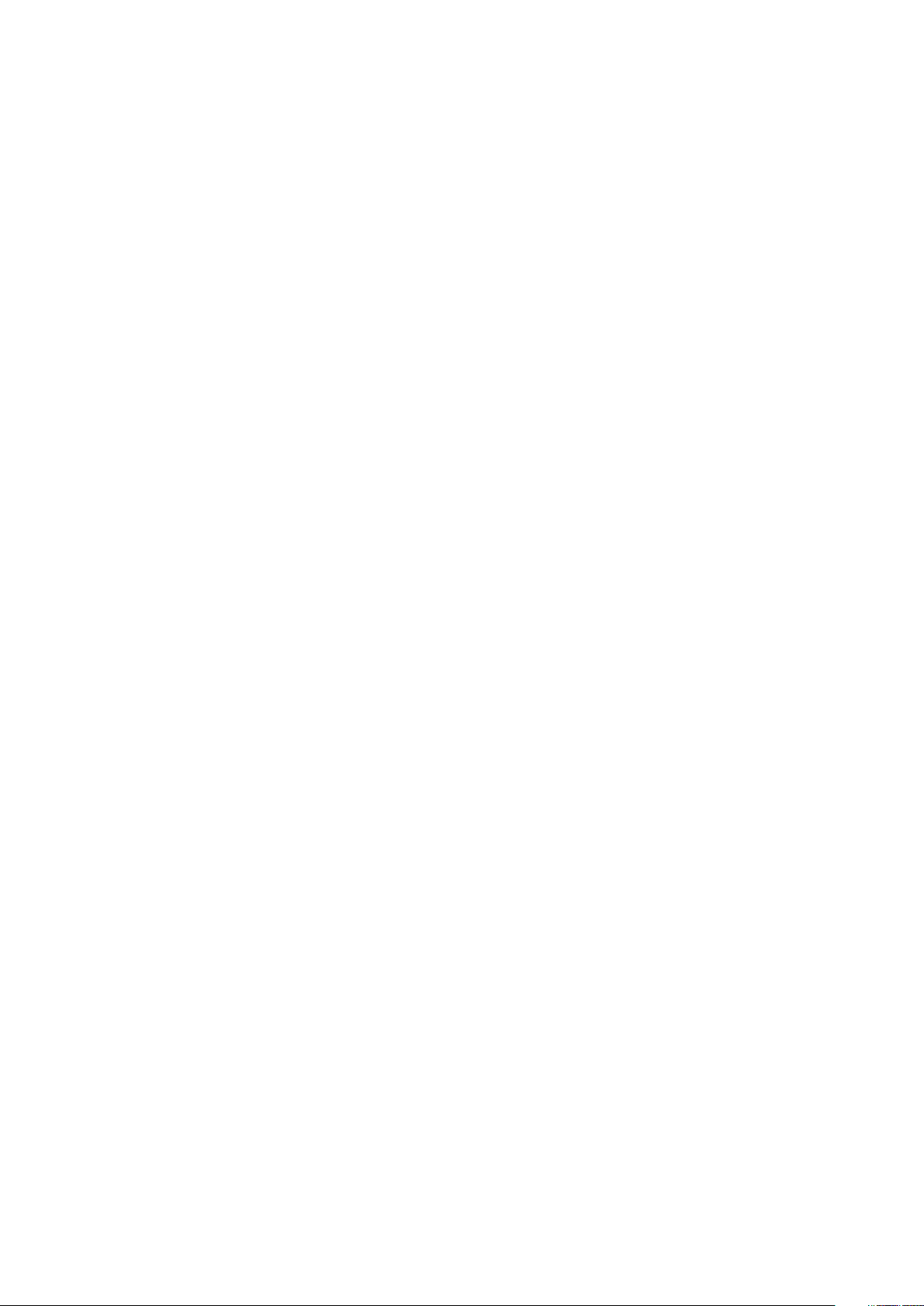
Installation du capot du système................................................................................................................................. 80
Cache du fond de panier..................................................................................................................................................... 81
Retrait du capot du backplane......................................................................................................................................81
Installation du capot du backplane.............................................................................................................................. 82
À l’intérieur du système...................................................................................................................................................... 83
Carénage à air......................................................................................................................................................................86
Retrait du carénage d’aération.................................................................................................................................... 86
Installation du carénage d’aération..............................................................................................................................86
Assemblage du ventilateur de refroidissement................................................................................................................87
Retrait de l'assemblage de ventilation.........................................................................................................................87
Installation de l'assemblage de ventilation..................................................................................................................88
Ventilateurs de refroidissement.........................................................................................................................................89
Retrait d’un ventilateur de refroidissement................................................................................................................89
Installation d’un ventilateur de refroidissement.........................................................................................................90
Commutateur d’intrusion.................................................................................................................................................... 91
Retrait d’un commutateur d’intrusion..........................................................................................................................91
Installation du commutateur d’intrusion......................................................................................................................92
Plateau de disques intermédiaires..................................................................................................................................... 93
Retrait du plateau de disques intermédiaires............................................................................................................. 93
Installation du plateau de disque intermédiaire.......................................................................................................... 94
Retrait du cache de disque du support de disque intermédiaire..............................................................................94
Installation du cache de disque dans le support de disque intermédiaire...............................................................95
Retrait du support de disque du plateau de disque intermédiaire........................................................................... 96
Installation du support de disque dans le plateau de disque intermédiaire............................................................. 97
Retrait d’un disque de 3,5 pouces de son support....................................................................................................98
Installation d’un disque de 3,5 pouces dans son support......................................................................................... 99
Retrait d’un disque de 2,5 pouces d’un support de disque de 3,5 pouces...........................................................100
Installation d’un disque de 2,5 pouces dans un support de disque de 3,5 pouces............................................... 101
Disques................................................................................................................................................................................ 102
Retrait d’un cache de disque...................................................................................................................................... 102
Installation d’un cache de disque................................................................................................................................103
Retrait d’un support de lecteur.................................................................................................................................. 104
Installation d’un support de disque............................................................................................................................ 105
Retrait d’un disque de 2,5 pouces d’un adaptateur de disque de 3,5 pouces..................................................... 106
Installation d’un disque de 2,5 pouces dans un adaptateur de disque de 3,5 pouces.........................................106
Retrait d’un adaptateur de disque de 3,5 pouces installé dans un support de disque de 3,5 pouces...............107
Installation d’un adaptateur 3,5 pouces dans un support de disque de 3,5 pouces............................................108
Retrait d’un disque installé dans un support de disque........................................................................................... 109
Installation d’un disque dans son support.................................................................................................................. 110
Bâti de disques arrière.........................................................................................................................................................111
Retrait du bâti des disques arrière...............................................................................................................................111
Installation du bâti de disques arrière......................................................................................................................... 113
Mémoire système............................................................................................................................................................... 114
Consignes générales pour l’installation des barrettes de mémoire.........................................................................116
Consignes spécifiques à chaque mode.......................................................................................................................117
Retrait d’une barrette de mémoire............................................................................................................................. 118
Installation d'une barrette de mémoire.......................................................................................................................119
Processeurs et dissipateurs de chaleur...........................................................................................................................120
Retrait d’un dissipateur de chaleur............................................................................................................................. 121
Retrait du processeur.................................................................................................................................................. 122
Table des matières
5
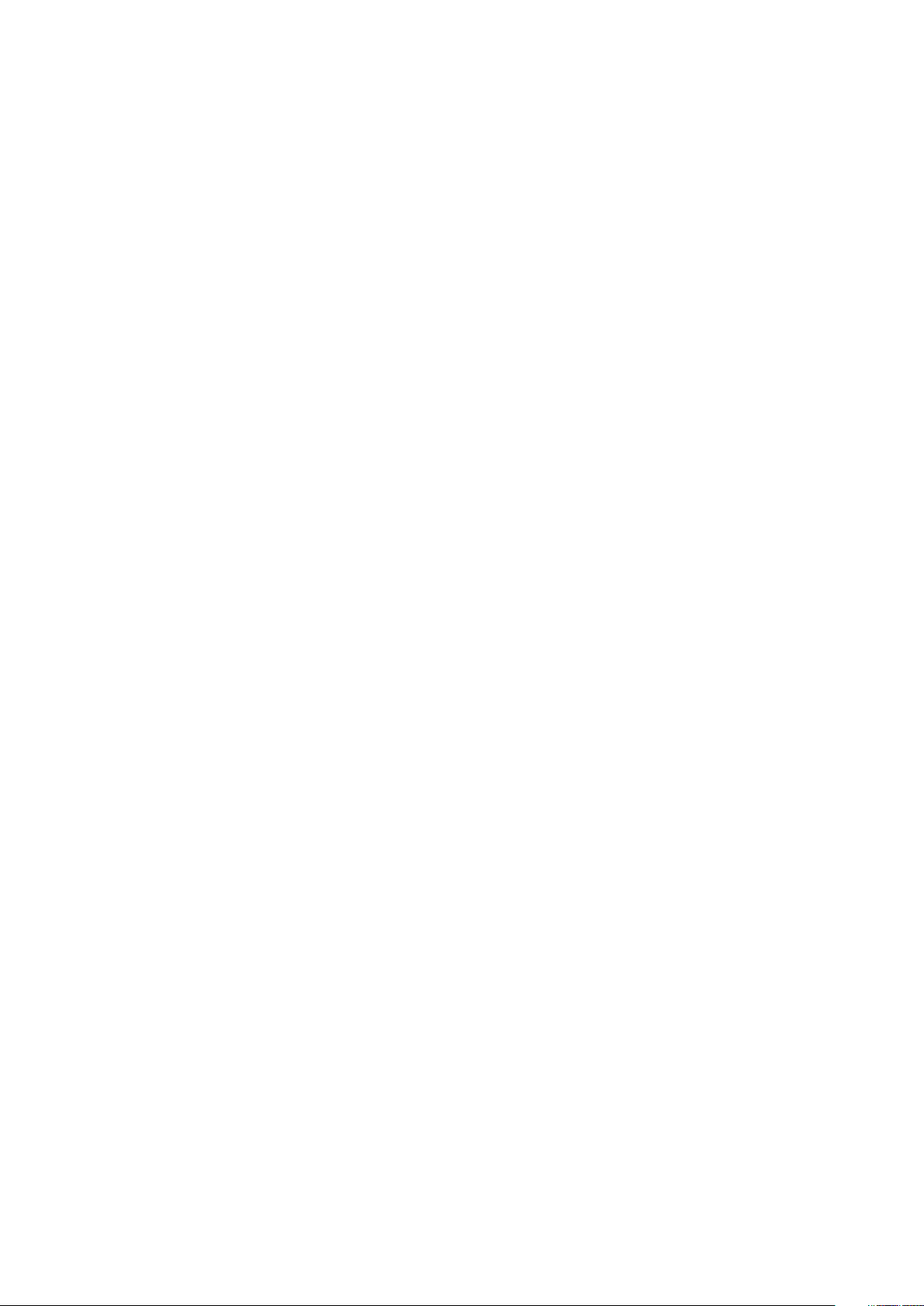
Installation du processeur............................................................................................................................................126
Installation du dissipateur de chaleur.........................................................................................................................130
Cartes d'extension et cartes de montage pour cartes d'extension.............................................................................132
Consignes d’installation des cartes d’extension....................................................................................................... 132
Ouverture et fermeture du loquet du support de carte PCIe.................................................................................137
Retrait d’une carte d’extension d’une carte de montage pour carte d’extension............................................... 139
Installation d’une carte d’extension dans une carte de montage pour carte d’extension...................................142
Retrait du cache des cartes de montage 2 et 3.......................................................................................................145
Installation du cache des cartes de montage 2 et 3................................................................................................146
Retrait du cache de la carte de montage 3...............................................................................................................147
Installation du cache de la carte de montage 3........................................................................................................148
Retrait de la carte de montage pour carte d'extension 1........................................................................................149
Installation de la carte de montage pour carte d’extension 1................................................................................. 150
Retrait de la carte de montage pour carte d'extension 2........................................................................................151
Installation de la carte de montage pour carte d’extension 2.................................................................................152
Retrait de la carte de montage pour carte d'extension 3....................................................................................... 154
Installation de la carte de montage pour carte d’extension 3.................................................................................154
Consignes d’installation d’une carte de processeur graphique.............................................................................. 155
Retrait d’un processeur graphique.............................................................................................................................156
Installation d’un GPU................................................................................................................................................... 158
Carte microSD ou vFlash (en option)..............................................................................................................................163
Retrait de la carte MicroSD........................................................................................................................................ 163
Installation de la carte MicroSD..................................................................................................................................164
Module vFlash/IDSDM (en option)................................................................................................................................. 165
Retrait du module IDSDM ou vFlash..........................................................................................................................165
Installation du module IDSDM ou vFlash...................................................................................................................166
Carte fille réseau.................................................................................................................................................................167
Retrait de la carte fille réseau..................................................................................................................................... 167
Installation de la carte fille réseau.............................................................................................................................. 168
Fond de panier de disques................................................................................................................................................ 169
Connecteurs du fond de panier de disques.............................................................................................................. 170
Retrait du fond de panier de disques......................................................................................................................... 172
Installation du fond de panier de disques...................................................................................................................173
Retrait du fond de panier du plateau de disques intermédiaires.............................................................................174
Installation du fond de panier du plateau de disque intermédiaire......................................................................... 175
Retrait du fond de panier de disques de 3,5 pouces (arrière)................................................................................176
Installation du fond de panier de disques de 3,5 pouces arrière.............................................................................176
Retrait du fond de panier de disques arrière de 2,5 pouces................................................................................... 177
Installation du fond de panier de disques arrière de 2,5 pouces.............................................................................178
Acheminement des câbles................................................................................................................................................ 179
Pile du système.................................................................................................................................................................. 186
Remise en place de la pile du système...................................................................................................................... 186
Module USB 3.0................................................................................................................................................................. 187
Retrait du module USB 3.0......................................................................................................................................... 187
Installation du module USB 3.0...................................................................................................................................188
Clé mémoire USB interne (en option).............................................................................................................................189
Remplacement d’une clé mémoire USB interne.......................................................................................................189
Lecteur optique (en option)............................................................................................................................................. 190
Retrait du lecteur optique........................................................................................................................................... 190
Installation du lecteur optique en option....................................................................................................................191
6
Table des matières
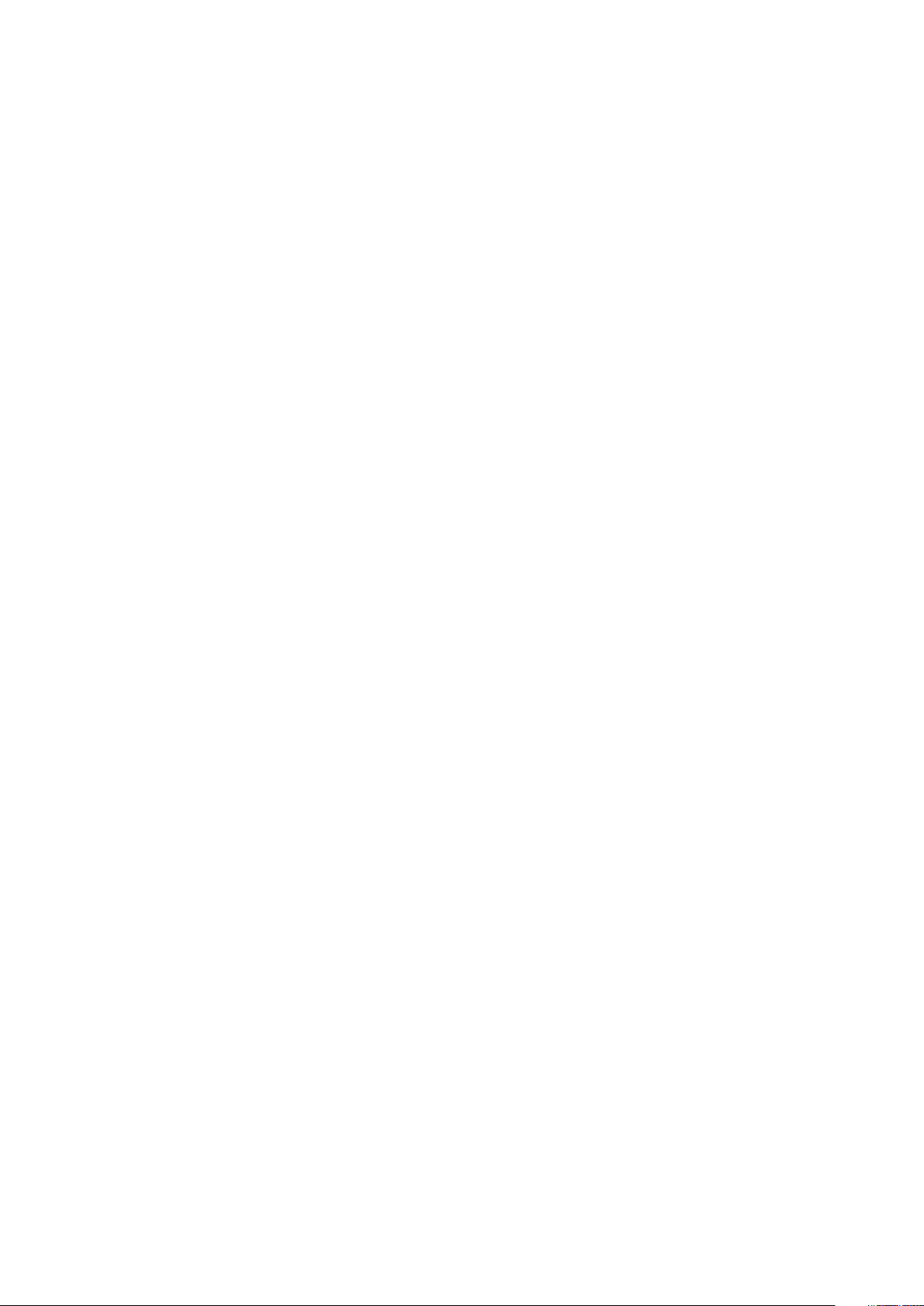
Blocs d’alimentation............................................................................................................................................................191
Fonction d’alimentation de rechange........................................................................................................................ 192
Retrait du cache du bloc d’alimentation....................................................................................................................192
Installation d’un cache de bloc d’alimentation.......................................................................................................... 193
Retrait d’une unité d’alimentation.............................................................................................................................. 193
Installation d’un bloc d’alimentation...........................................................................................................................194
Instructions de câblage pour un bloc d’alimentation en CC................................................................................... 195
panneau de commande..................................................................................................................................................... 197
Retrait du panneau de commande gauche............................................................................................................... 197
Installation du panneau de commande gauche.........................................................................................................198
Retrait du panneau de commandes droite................................................................................................................198
Installation du panneau de commande droit............................................................................................................. 199
Carte système................................................................................................................................................................... 200
Retrait de la carte système........................................................................................................................................200
Installation de la carte système.................................................................................................................................. 201
Restauration du numéro de série à l’aide de la fonctionnalité Easy Restore............................................................. 204
Mise à jour manuelle du numéro de série................................................................................................................. 204
Moule de plate-forme sécurisé........................................................................................................................................205
Mise à niveau du module TPM (Trusted Platform Module).................................................................................. 205
Initialisation du module TPM pour les utilisateurs de BitLocker............................................................................ 206
Chapitre 20: Diagnostics du système............................................................................................ 207
Diagnostics du système intégré Dell............................................................................................................................... 207
Exécution des diagnostics du système intégré à partir du Gestionnaire d’amorçage........................................ 207
Exécution des diagnostics intégrés du système à partir du Dell Lifecycle Controller.........................................207
Commandes du diagnostic du système....................................................................................................................208
Chapitre 21: Cavaliers et connecteurs........................................................................................... 209
Connecteurs et cavaliers de la carte système...............................................................................................................209
Paramètres des cavaliers de la carte système................................................................................................................211
Désactivation d'un mot de passe oublié...........................................................................................................................211
Chapitre 22: Contacter Dell.......................................................................................................... 213
Chapitre 23: Commentaires sur la documentation...........................................................................214
Chapitre 24: Accès aux informations sur le système en utilisant le Quick Resource Locator (QRL)......215
QRL (Quick Resource Locator) pour système PowerEdge R7425.............................................................................215
Chapitre 25: Obtention du support automatique avec SupportAssist................................................216
Chapitre 26: Informations sur le service de recyclage ou de fin de vie............................................... 217
Table des matières
7
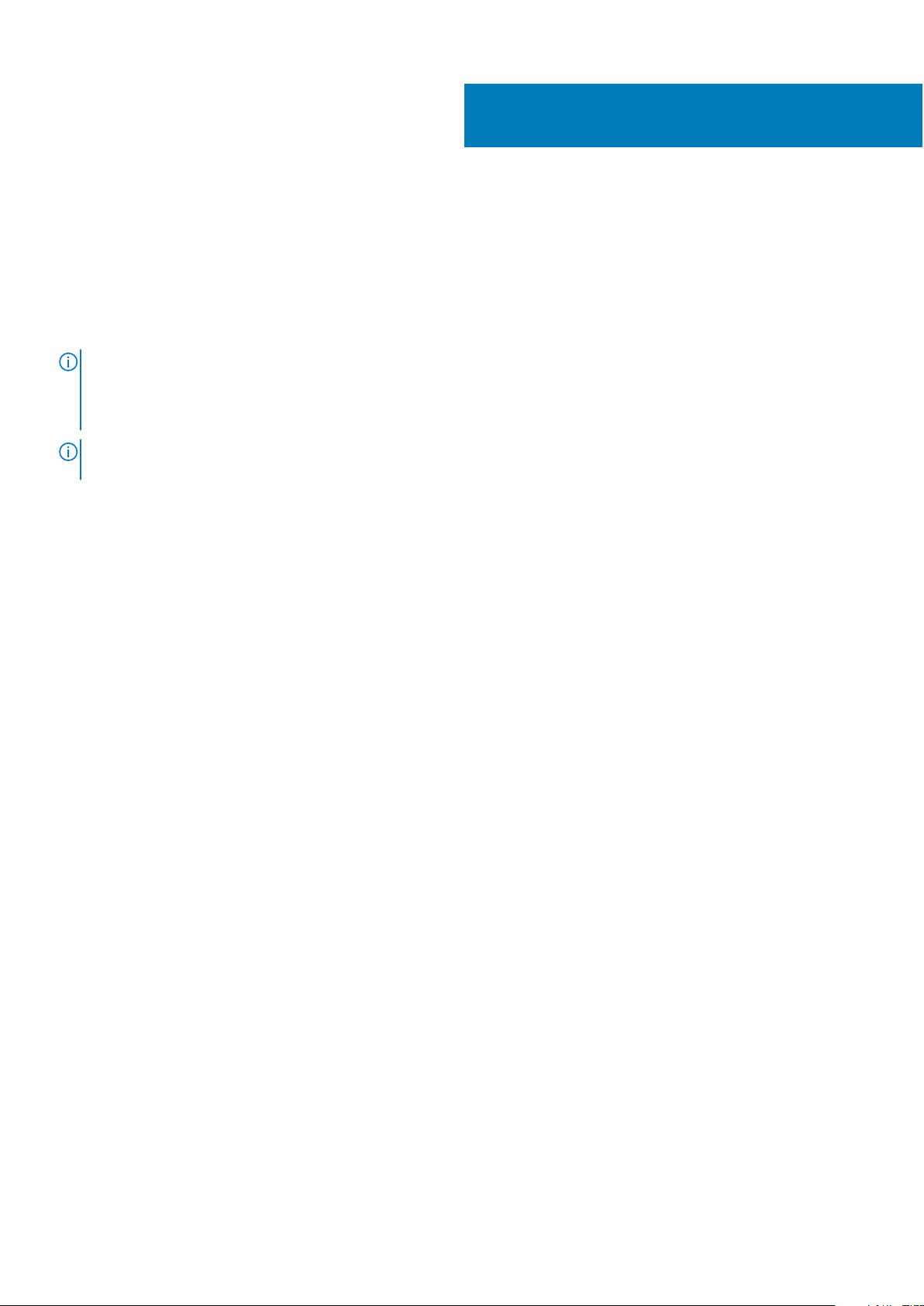
Présentation du système PowerEdge R7425
Le serveur PowerEdge R7425 est un serveur au format rack 2U qui prend en charge jusqu’à :
● Deux processeurs AMD EPYC
● 32 logements DIMM
● Deux blocs d’alimentation CA ou CC
● 32 disques durs SAS, SATA, SAS near-line ou disques SSD, et jusqu’à 24 disques NVMe.
REMARQUE : Le remplacement à chaud des disques NVMe est pris en charge pour votre système. Pour plus d’informations sur
l’utilisation correcte et les caractéristiques techniques, consultez le Dell PowerEdge Express Flash NVMe PCIe SSD 2.5 inch Small
Form Factor User’s Guide (Guide de l’utilisateur des disques SSD PCIe NVMe Dell PowerEdge Express Flash compact de 2,5 pouces)
sur la page Dell.com/support/manuals > Tous les produits > Serveurs, stockage et gestion réseau > Adaptateurs Dell.
REMARQUE : Toutes les instances de disques durs SAS, SATA, NVMe et SSD sont appelées disques dans ce document, sauf
indication contraire.
Sujets :
• Configuration prise en charge
• Vue avant du système
• Vue arrière du système
• Localisation du numéro de service de votre système
• Spécifications des Informations système
™
1
Configuration prise en charge
Le système PowerEdge R7425 prend en charge la configuration suivante :
8 Présentation du système PowerEdge R7425
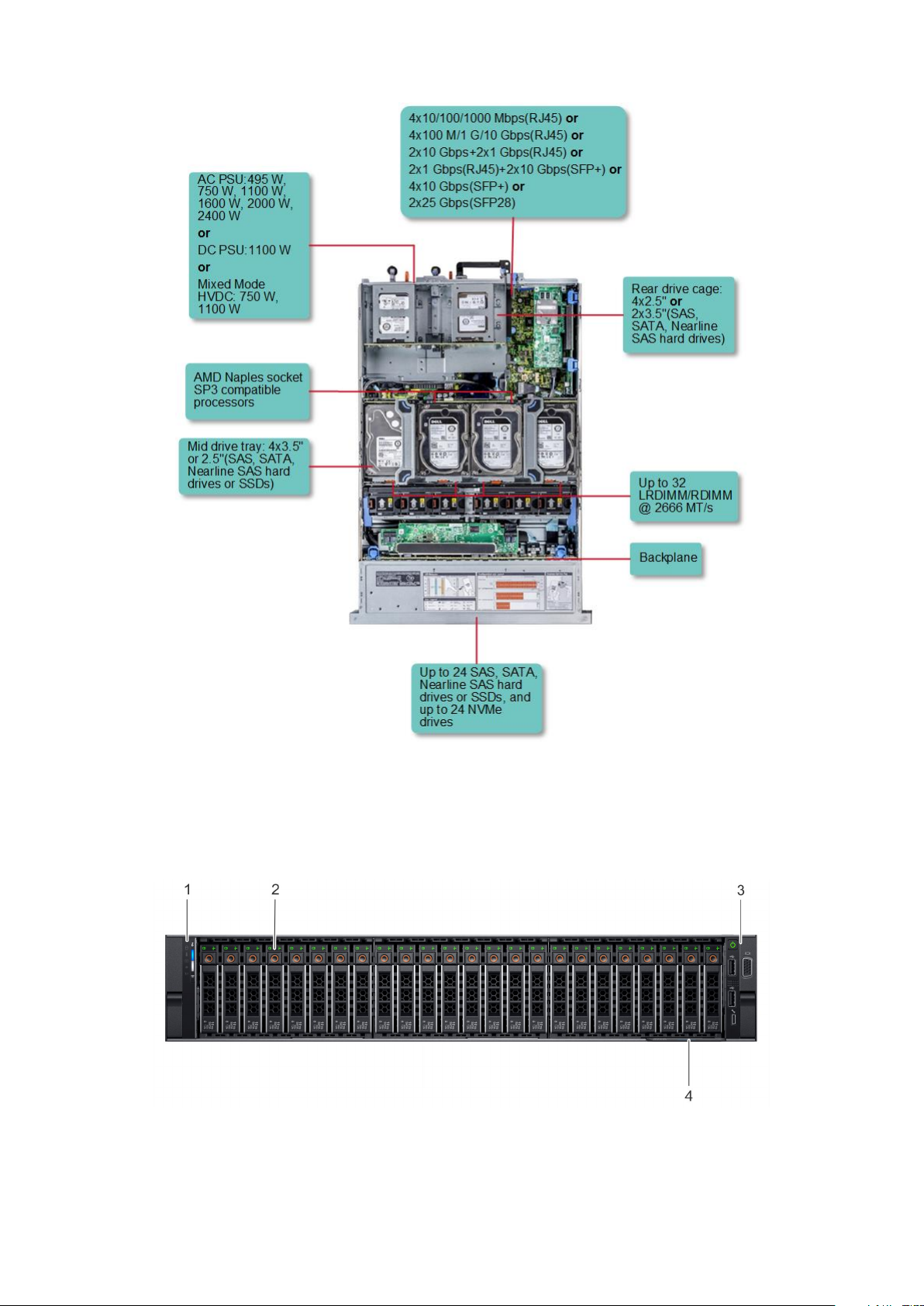
Figure 1. Configuration prise en charge
Vue avant du système
La vue avant affiche les fonctionnalités disponibles sur l’avant du système.
Figure 2. Vue arrière du système à 24 disques de 2,5 pouces
Présentation du système PowerEdge R7425
9
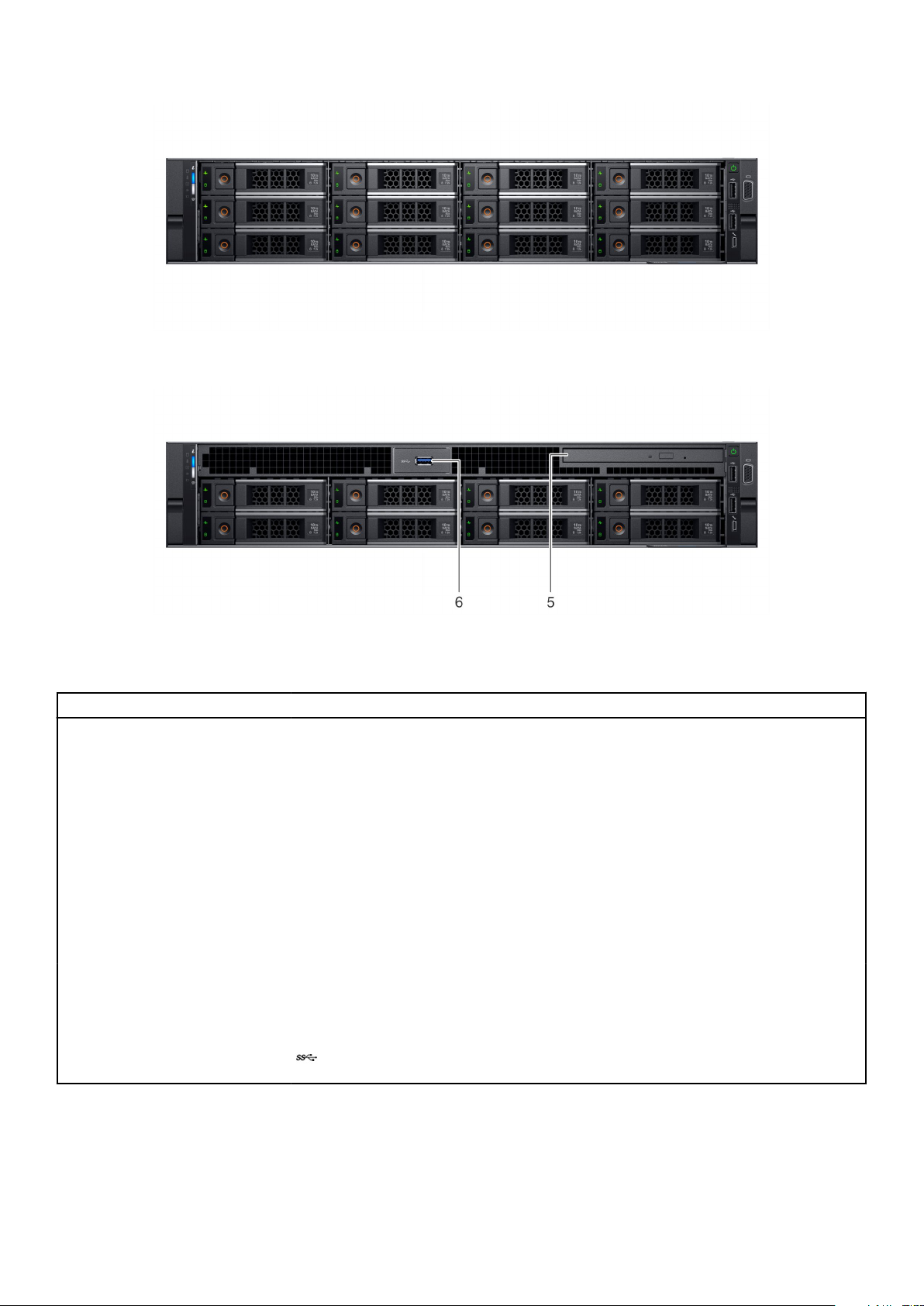
Figure 3. Vue avant d’un système à 12 disques de 3,5 pouces
Figure 4. Vue avant d’un système de 8 disques de 3,5 pouces
Tableau 1. Composants disponibles à l’avant du système
Élément Panneaux et logements Icon Description
1 Panneau de commande
gauche
2 Logements de disques
(3,5 ou 2,5 pouces)
3 Panneau de commande
droit
4 Plaquette d’information S.O.
S.O. Contient le voyant d’intégrité et d’identification du système, le
voyant d’état et le voyant iDRAC Quick Sync 2 (sans fil) (en option).
S.O. Permettent d’installer les disques pris en charge sur votre système.
Pour plus d’informations sur les disques, voir la section
Caractéristiques techniques.
S.O. Contient le bouton d’alimentation, deux ports USB 2.0, le port
iDRAC Direct, le voyant iDRAC Direct et le port VGA.
Une étiquette d’informations est une étiquette amovible qui contient
des informations système, telles que le numéro de série, la carte NIC,
l’adresse MAC, etc. Si vous avez opté pour l’accès par défaut
sécurité à l’iDRAC, l’étiquette d’informations contient également le
mot de passe par défaut sécurisé iDRAC.
5 Lecteur optique (en
option)
6 Ports USB 3.0 (en option) Le port USB est de type USB 3.0 à 9 broches. Ce port permet de
10 Présentation du système PowerEdge R7425
S.O. Vous permet de récupérer et stocker des données sur disques
optiques tels que disques compacts (CD) et digital versatile discs
(DVD). Pour plus d’informations, voir la section Caractéristiques
techniques.
connecter des périphériques USB au système.
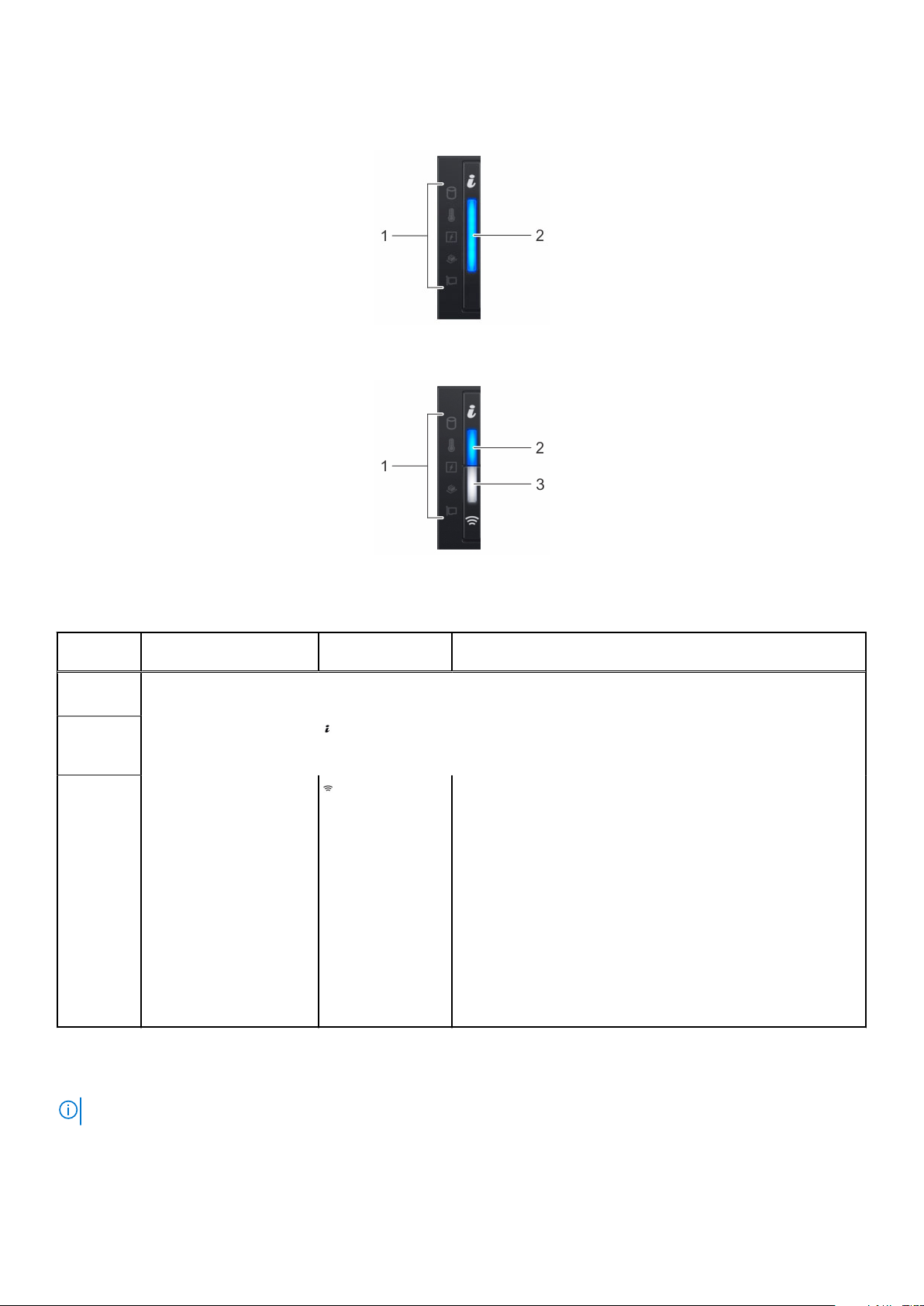
Vue du panneau de commande gauche
Figure 5. Vue du panneau de commande gauche sans le voyant iDRAC Quick Sync 2.0 (en option)
Figure 6. Panneau de commande de gauche avec voyant iDRAC Quick Sync 2.0 (en option)
Tableau 2. Panneau de commande gauche
Élément Voyant, bouton ou
1 Voyants LED d’état s.o. Indique l’état du système. Pour en savoir plus, voir la section Voyants
2
3
connecteur
Voyant d’intégrité du
système et ID du système
Voyant sans fil iDRAC Quick
Sync 2 (en option)
Icône Description
LED d’état.
Indique l’intégrité du système. Pour plus d’informations, reportezvous à la section Codes d’indicateur de l’état de santé du système et
de l’ID système.
Indique si l’option iDRAC Quick Sync 2 sans fil est activée. La
fonction Quick Sync 2 permet de gérer le système à l’aide de
périphériques mobiles. Elle regroupe un inventaire matériel/
micrologiciel et différentes informations de diagnostic et d’erreur au
niveau du système que vous pouvez utiliser pour dépanner le
système. Vous pouvez accéder à l’inventaire du système, aux
journaux Dell Lifecycle Controller ou journaux système, à l’état
d’intégrité du système, et également configurer l’iDRAC, le BIOS et
les paramètres de mise en réseau. Vous pouvez également lancer la
visionneuse virtuelle Clavier, Vidéo et Souris (KVM) et la Machine
Virtuelle basée sur le noyau virtuel (KVM), sur un appareil mobile
compatible. Pour en savoir plus, voir l’Integrated Dell Remote Access
Controller User’s Guide (Guide de l’utilisateur de l’iDRAC) sur
www.dell.com/poweredgemanuals.
Voyants d’état
REMARQUE : Les voyants sont orange fixe si une erreur se produit.
Présentation du système PowerEdge R7425 11
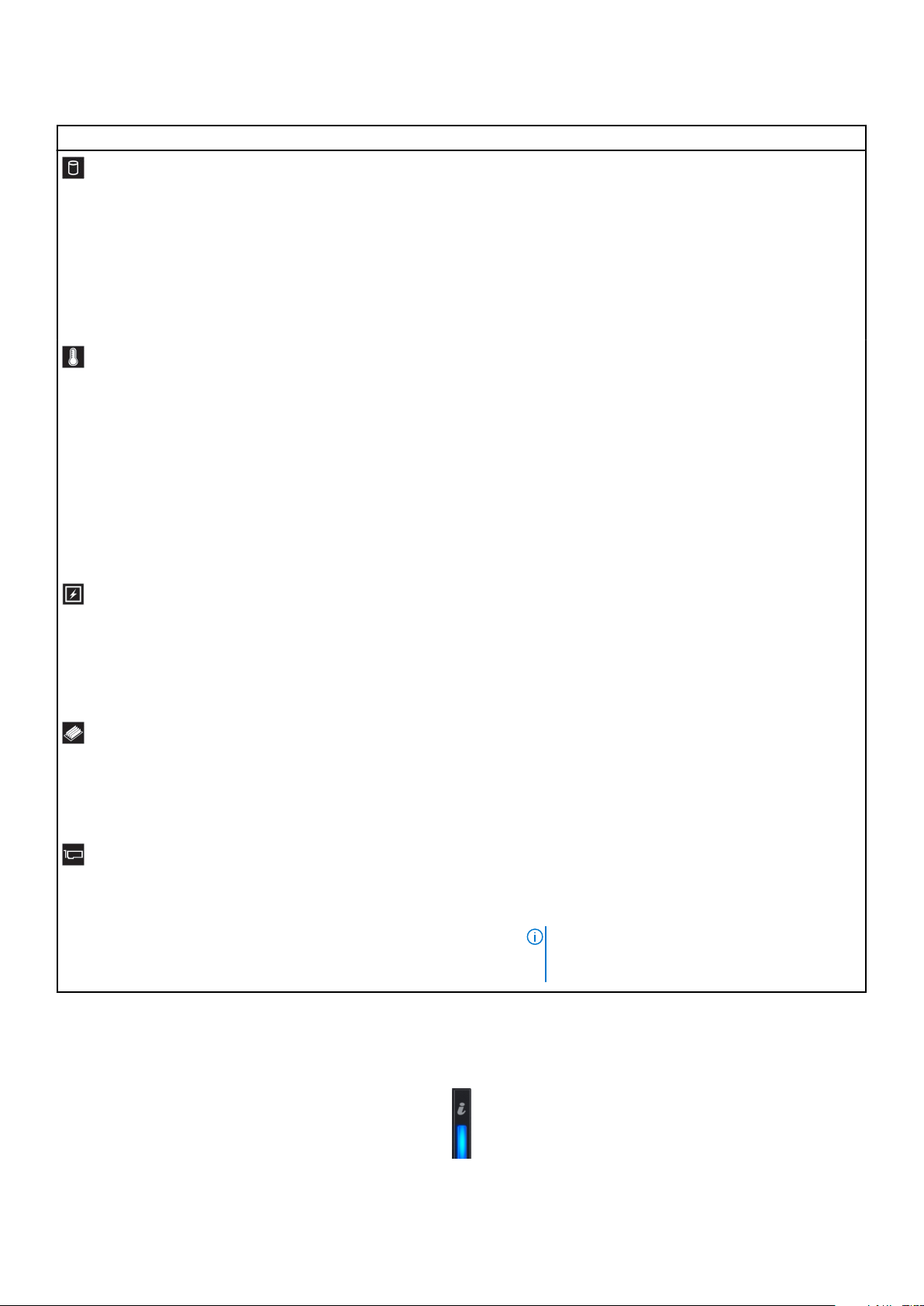
Tableau 3. Description des voyants d’état
Icon Description État Mesure corrective
Voyant du disque
dur
Le voyant clignote en orange si le
disque dur subit une erreur.
● Reportez-vous au journal des événements système
pour déterminer si le disque dur a rencontré une
erreur.
● Exécutez le test de diagnostic en ligne approprié.
Redémarrez le système puis exécutez les diagnostics
intégrés (ePSA).
● Si les disques durs sont configurés dans une matrice
RAID, redémarrez le système puis entrez dans le
programme de l'utilitaire de configuration de
l'adaptateur hôte.
Voyant de
température
Voyant électrique Le voyant clignote en orange si le
Voyant de
mémoire
Le voyant clignote en orange si le
système rencontre une erreur de
température (par exemple, la
température ambiante est en dehors
des limites ou un ventilateur est
défaillant).
système rencontre une erreur
électrique (par exemple, une tension
en dehors des limites ou un bloc
d’alimentation ou un régulateur de
tension défaillants).
Le voyant clignote en orange si une
erreur de mémoire survient.
Assurez-vous qu'aucune des conditions suivantes
n'existe :
● Un ventilateur de refroidissement a été retiré ou est
défectueux.
● Le capot du système, le carénage de refroidissement,
la plaque de recouvrement EMI, le cache de barrette
de mémoire ou le support de la plaque de
recouvrement a été retiré(e).
● La température ambiante est trop élevée.
● La circulation de l'air extérieur est bloquée.
Si le problème persiste, consultez la section Obtention
d'aide.
Consultez le journal des événements système ou les
messages système relatifs au problème spécifique. S’il
est provoqué par un problème du bloc d’alimentation,
vérifiez le voyant sur le bloc d’alimentation. Réinstallez le
bloc d’alimentation.
Si le problème persiste, reportez-vous à la section
Obtention d'aide
Reportez-vous au journal des événements système ou
aux messages du système pour trouver l'emplacement de
la mémoire défaillante. Remettez en place les modules de
mémoire
Si le problème persiste, reportez-vous à la section
Obtention d'aide
Voyant PCIe Le voyant clignote en orange si la
carte PCIe rencontre une erreur.
Redémarrez le système. Mettez à jour tous les pilotes
requis pour la carte PCIe. Réinstallez la carte.
Si le problème persiste, reportez-vous à la section
Obtention d'aide
REMARQUE : Pour plus d’informations sur les
cartes PCIe prises en charge, voir la section
Consignes d’installation des cartes d’extension.
Codes des voyants d’intégrité du système et d’ID du système
Les voyants des d’intégrité du système et ID du système se trouvent sur le panneau de commandes gauche de votre système.
Figure 7. Voyants d'intégrité du système et ID du système
12
Présentation du système PowerEdge R7425
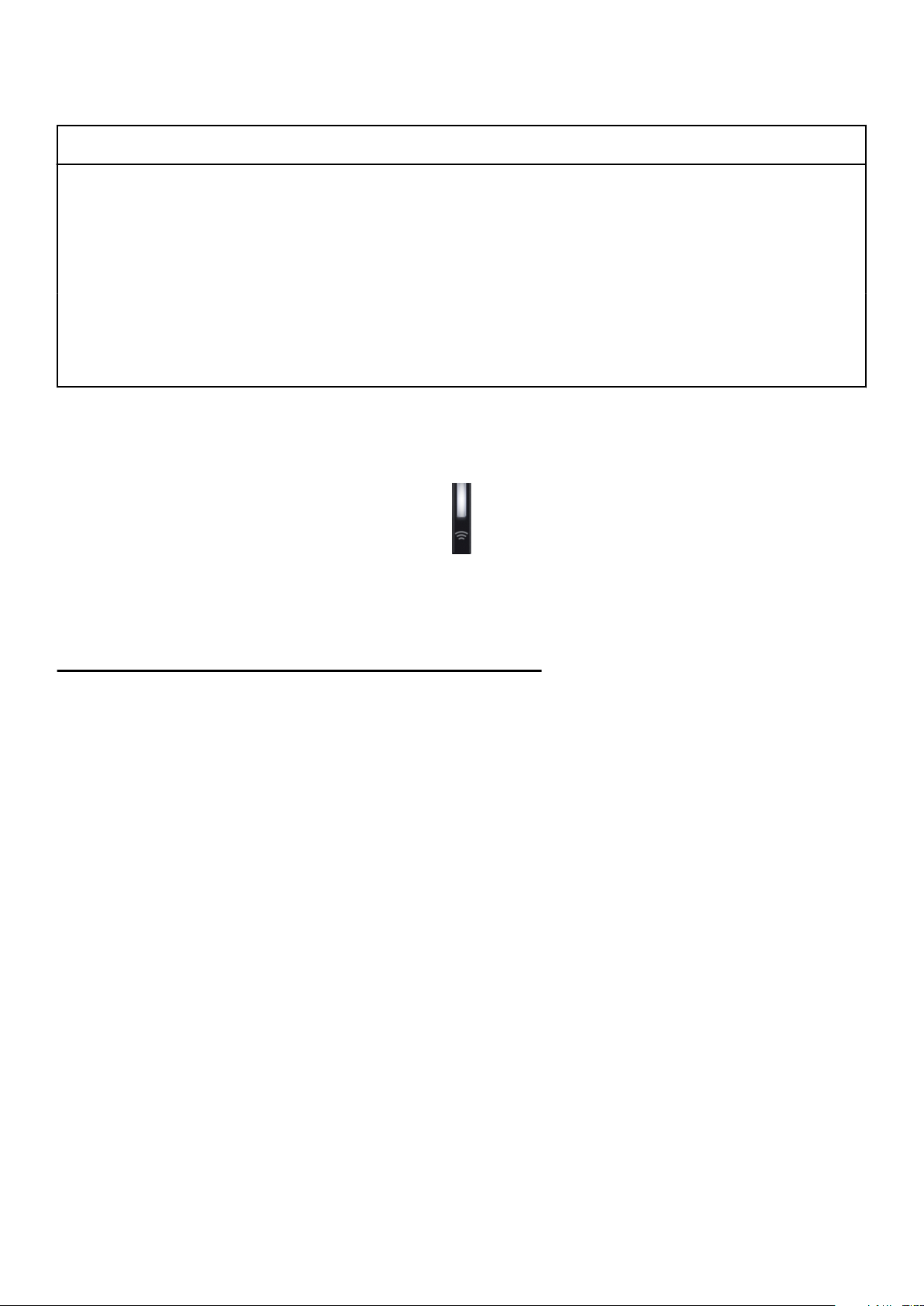
Tableau 4. Codes des voyants d’intégrité du système et d’ID du système
Code des
voyants
Bleu uni Indique que le système est mis sous tension, le système est en bon état, et mode d'ID système est pas active.
Bleu clignotant Indique que le mode d'ID système est active. L'intégrité du système et appuyez sur le bouton de l'ID du système pour
Orange fixe Indique que le système est en mode de prévention de défaillance. Si le problème persiste, reportez-vous à la section
Orange
clignotant
Description
L'intégrité du système et appuyez sur le bouton de l'ID du système pour passer au mode d'ID système.
passer au mode d'intégrité du système.
Obtention d'aide.
Indique que le système est l'incident rencontré. Recherchez dans le journal des événements système ou le panneau
LCD, si disponible sur le cadre, des messages d’erreur spécifiques. Pour plus d’informations sur la consultation des
messages d’événements et d’erreurs générés par le firmware du système et les agents qui surveillent les composants
du système, reportez-vous à la page qrl.dell.com > Rechercher > Code d’erreur, saisissez le code d’erreur, puis
cliquez sur Rechercher..
Codes des voyants d'iDRAC Quick Sync 2
Le module iDRAC Quick Sync 2 (en option) est situé sur le panneau de commande gauche de votre système.
Figure 8. Voyant iDRAC Quick Sync 2
Tableau 5. Description des voyants iDRAC Quick Sync 2
Code des voyants iDRAC Quick
Sync 2
Désactivé (état par défaut) Indique que la fonction iDRAC Quick Sync 2
Blanc fixe Indique qu’iDRAC Quick Sync 2 est prêt à
Clignotement blanc rapide Indique le transfert de données.
Clignotement blanc lent Indique que la mise à jour du micrologiciel
Clignotement blanc et rapide cinq
fois de suite, puis s’éteint
État Mesure corrective
est désactivée. Appuyez sur le bouton
iDRAC Quick - Sync 2 pour activer la
fonction.
communiquer. Appuyez sur le bouton
iDRAC Quick Sync 2 pour désactiver la
fonction.
est en cours.
Indique que la fonction iDRAC Quick Sync 2
est désactivée.
Si le voyant LED ne s’allume pas, réinstallez le câble
flexible du panneau de commande gauche et vérifiez
de nouveau..
Si le problème persiste, voir la section Obtention
d’aide.
Si le voyant ne s’éteint pas, redémarrez le système.
Si le problème persiste, voir la section Obtention
d’aide.
Si le voyant continue à clignoter indéfiniment,
reportez-vous à la section Obtention d’aide.
Si le voyant continue à clignoter indéfiniment,
reportez-vous à la section Obtention d’aide.
Vérifiez si la fonction iDRAC Quick Sync 2 est
configurée pour être désactivée par le contrôleur
iDRAC.
Si le problème persiste, voir la section Obtention
d’aide.
Pour plus d’informations, consultez l’Integrated Dell
Remote Access Controller User’s Guide (Guide
d’utilisation
d’Integrated Dell Remote Access Controller) sur
https://www.dell.com/idracmanuals ou le Dell
OpenManage Server Administrator User’s Guide
(Guide d’utilisation de
Présentation du système PowerEdge R7425 13
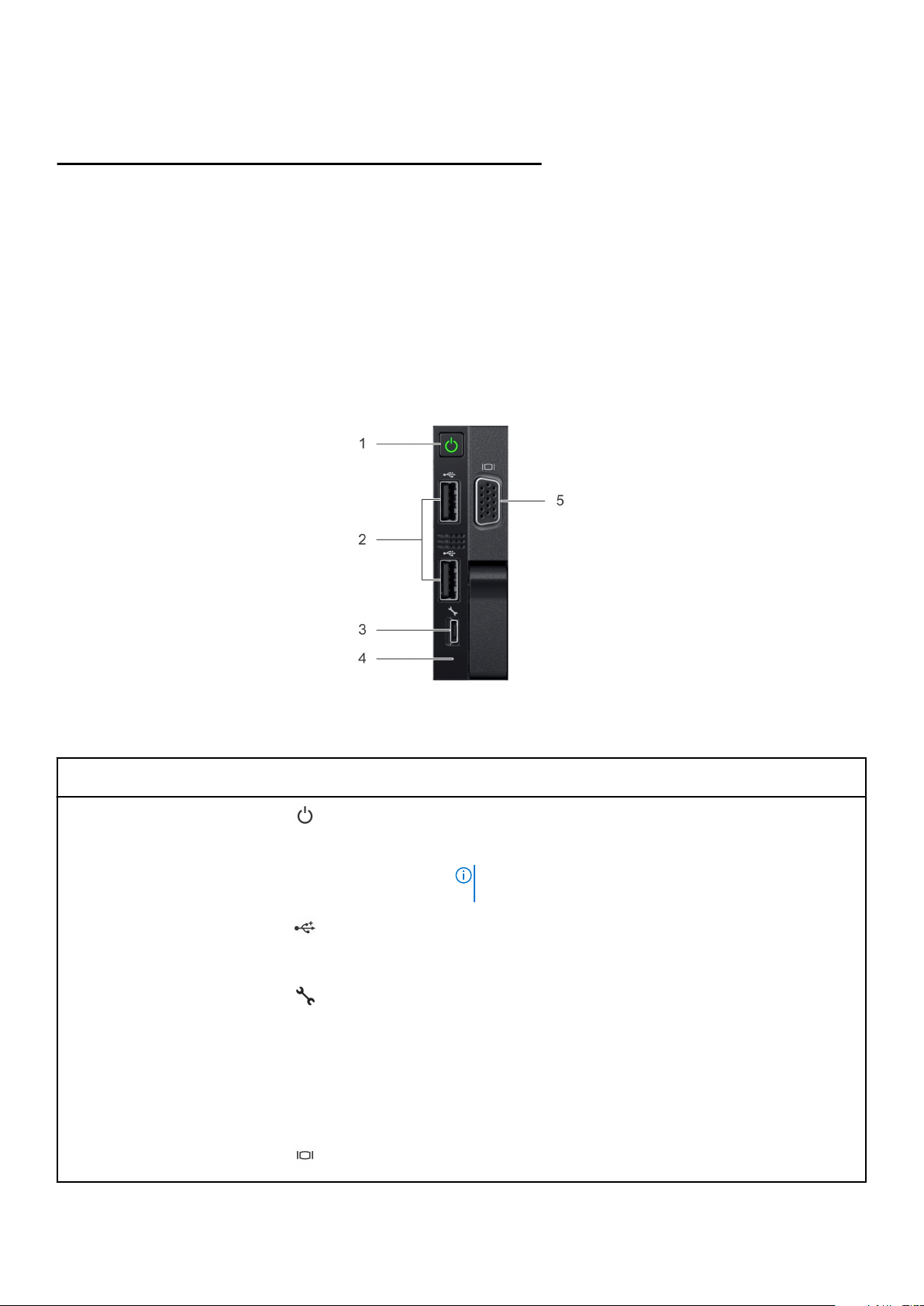
Tableau 5. Description des voyants iDRAC Quick Sync 2 (suite)
Code des voyants iDRAC Quick
Sync 2
Orange fixe Indique que le système est en mode de
État Mesure corrective
prévention de défaillance.
Dell OpenManage Server Administrator) sur https://
www.dell.com/openmanagemanuals.
Redémarrez le système.
Si le problème persiste, voir la section Obtention
d’aide.
Orange clignotant Indique que le matériel iDRAC Quick Sync 2
ne répond pas correctement.
Vue du panneau de commande droit
Figure 9. Vue du panneau de commande droit
Redémarrez le système.
Si le problème persiste, voir la section Obtention
d’aide.
Tableau 6. Fonctionnalités du panneau de commande droit
Élément Voyant, bouton ou
connecteur
1 Bouton d’alimentation
2 Port USB (2)
3 Port iDRAC Direct
4 Voyant d’iDRAC Direct S.O. Le voyant d’iDRAC Direct s’allume pour indiquer que le port iDRAC
5 Port VGA Permet de connecter un appareil d’affichage au système. Pour plus
Icon Description
Indique si le système est sous ou hors tension. Appuyez sur le bouton
d’alimentation pour mettre manuellement le système sous ou hors
tension.
REMARQUE : Appuyez sur le bouton d’alimentation pour arrêter
correctement un système d’exploitation compatible ACPI.
Les ports USB sont à 4 broches et sont compatibles USB 2.0. Ces
ports vous permettent de connecter des périphériques USB au
système.
Le port iDRAC Direct est un port compatible micro-USB 2.0. Ce port
vous permet d’accéder aux fonctionnalités d’iDRAC Direct. Pour en
savoir plus, voir l’Integrated Dell Remote Access Controller User’s
Guide (Guide d’utilisation de l’iDRAC) sur www.dell.com/
poweredgemanuals.
Direct est connecté. Pour plus d’informations, voir la section Codes
du voyant d’iDRAC Direct.
d’informations, voir la section Caractéristiques techniques.
14 Présentation du système PowerEdge R7425
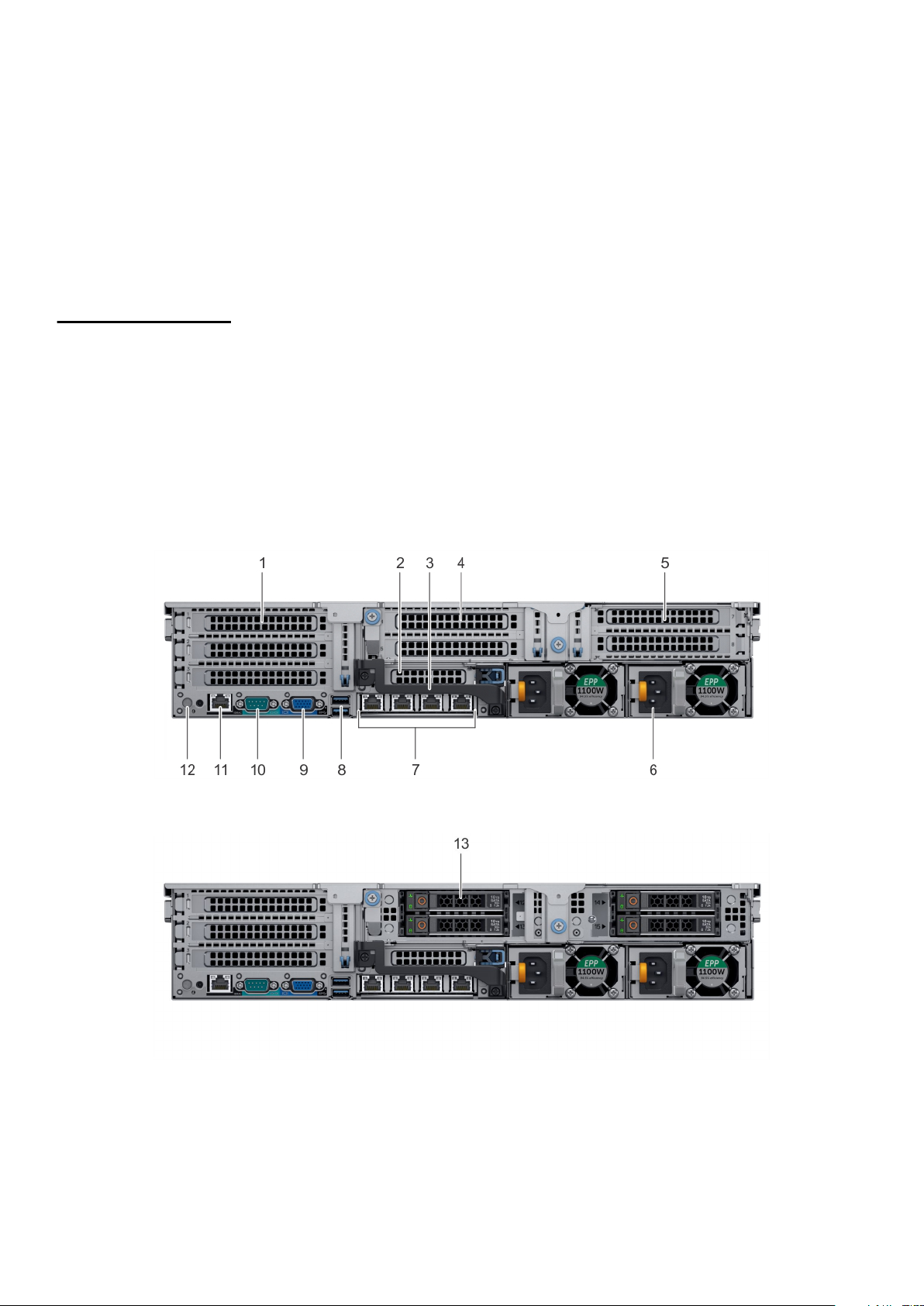
Codes du voyant d’iDRAC Direct
Le voyant d'iDRAC Direct s'allume pour indiquer que le port est connecté et utilisé en tant que partie intégrante du sous-système de
l'iDRAC.
Le voyant iDRAC Direct se trouve sous le port iDRAC Direct sur le panneau de commande droit.
Vous pouvez configurer iDRAC Direct en utilisant un câble USB type A vers micro USB Type B, que vous pouvez connecter à votre
ordinateur portable ou tablette. Le tableau suivant décrit l’activité d’iDRAC Direct lorsque le port iDRAC Direct est actif :
Tableau 7. Codes du voyant d’iDRAC Direct
Code du voyant
iDRAC Direct
Vert fixe pendant deux
secondes
Vert clignotant (allumé
pendant deux secondes
puis éteint pendant deux
secondes)
Éteint Indique que l’ordinateur portable ou la tablette est débranché(e).
État
Indique que l’ordinateur portable ou la tablette est connecté(e).
Indique que l’ordinateur portable ou la tablette connecté(e) est reconnu(e).
Vue arrière du système
Figure 10. Vue arrière du système à trois cartes de montage
Figure 11. Vue arrière du système à 4 disques de 2,5 pouces
Présentation du système PowerEdge R7425
15
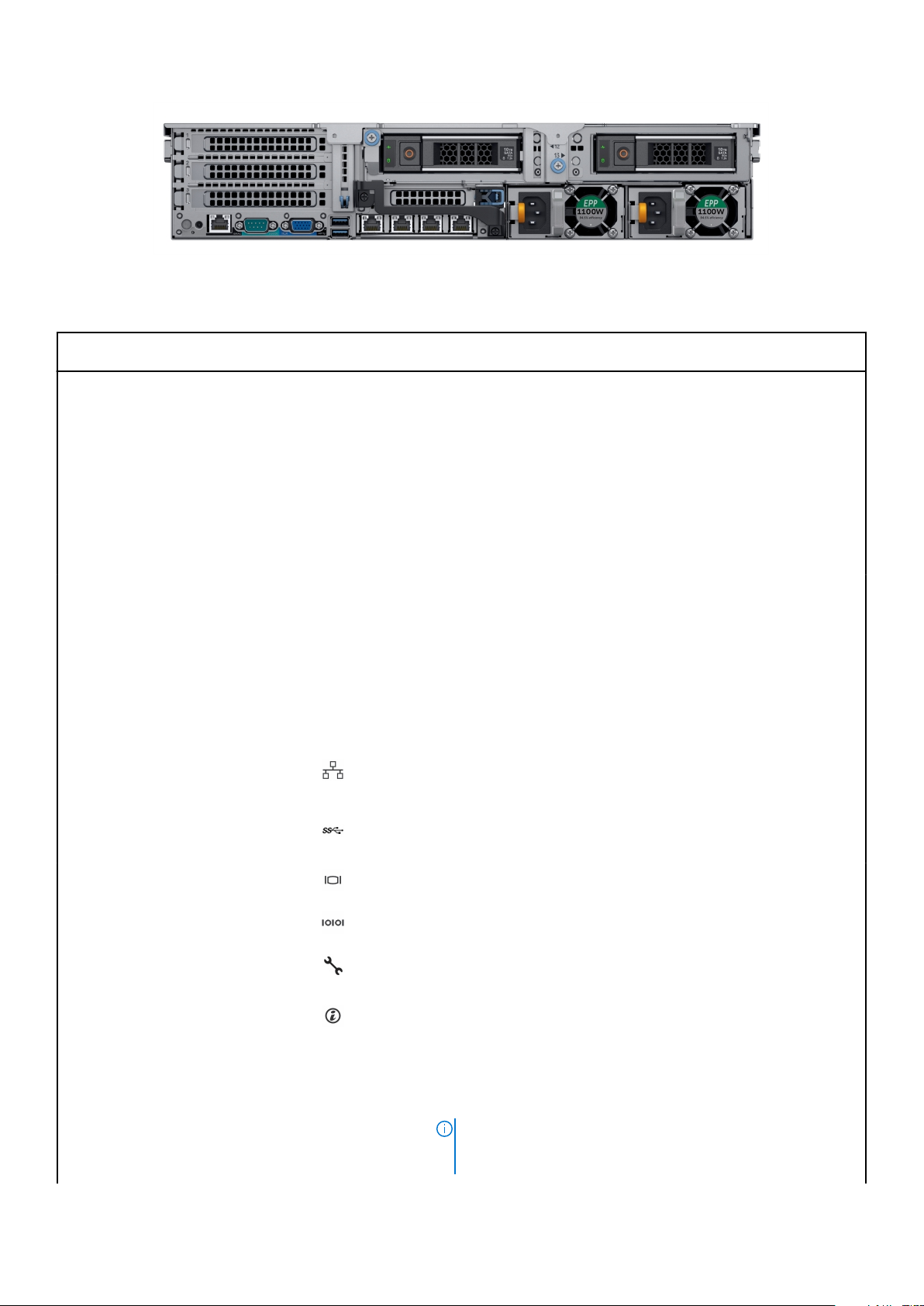
Figure 12. Vue arrière du système à 2 disques de 3,5 pouces
Tableau 8. Fonctionnalités disponibles sur la vue arrière
Élément Panneaux, ports et
logements
1 Logement de carte
d’extension PCIe pleine
hauteur (3)
2 Logement de carte
d’extension PCIe mi-hauteur
3 Poignée arrière S.O.
4 Logement de cartes
d’extension PCIe pleine
hauteur (2)
5 Logement de cartes
d’extension PCIe pleine
hauteur (2)
6 Bloc d’alimentation (2) S.O. Pour plus d’informations, voir la section Caractéristiques techniques.
7 Port NIC Les ports NIC qui sont intégrés sur la carte fille réseau (NDC) assurent la
8 Port USB (2)
Icon Description
S.O. Le Logement de carte d’extension PCIe (carte de montage 1) permet de
connecter jusqu’à trois cartes d’extension PCIe pleine hauteur au
système. Pour en savoir plus, voir la section Consignes d’installation des
cartes d’extension.
S.O. Le Logement de carte d’extension PCIe (carte de montage 2) permet de
connecter une carte d’extension PCIe demi-hauteur au système. Pour en
savoir plus, voir la section Consignes d’installation des cartes
d’extension.
La poignée arrière peut être retirée pour permettre le câblage externe
des cartes PCIe installées dans le logement 6 de carte d’extension PCIe.
S.O. Le Logement de cartes d’extension PCIe (carte de montage 2) permet
de connecter jusqu’à deux cartes d’extension PCIe pleine hauteur au
système. Pour en savoir plus, voir la section Consignes d’installation des
cartes d’extension.
S.O. Le Logement de cartes d’extension PCIe (carte de montage 3) permet
de connecter jusqu’à deux cartes d’extension PCIe pleine hauteur au
système. Pour en savoir plus, voir la section Consignes d’installation des
cartes d’extension.
connectivité réseau. Pour plus d’informations sur les configurations
prises en charge, reportez-vous à la section Caractéristiques techniques.
Les ports USB sont à 9 broches et compatibles avec USB 3.0. Ces ports
vous permettent de connecter des périphériques USB au système.
9 Port VGA Permet de connecter un écran au système. Pour plus d’informations,
voir la section Caractéristiques techniques.
10 Port série Permet de connecter un périphérique série au système. Pour plus
d’informations, voir la section Caractéristiques techniques.
11 Port dédié iDRAC9
12 Bouton d’identification du
système
16 Présentation du système PowerEdge R7425
Vous permet d’accéder à distance à l’iDRAC. Pour en savoir plus, voir le
Guide de l’utilisateur de l’iDRAC sur www.dell.com/poweredgemanuals.
Appuyez sur le bouton de l'ID du système :
● Pour localiser un système particulier dans un rack.
● Pour activer ou désactiver l'ID du système.
Pour réinitialiser l'iDRAC, appuyez sur le bouton et maintenez-le enfoncé
pendant plus de 15 secondes.
REMARQUE : Pour réinitialiser l'iDRAC en utilisant l'ID du système,
assurez-vous que le bouton d'ID du système est activé dans la
configuration de l'iDRAC.

Tableau 8. Fonctionnalités disponibles sur la vue arrière (suite)
Élément Panneaux, ports et
logements
13 Logements de disques (3,5
ou 2,5 pouces)
Icon Description
REMARQUE : En cas de blocage du système durant l’exécution de
l’auto-test de démarrage, appuyez sur le bouton de l’ID du système
(pendant plus de 5 secondes) pour accéder au mode de progression
du BIOS.
S.O. Permettent d’installer les disques pris en charge sur votre système. Pour
plus d’informations sur les disques, voir la section Caractéristiques
techniques.
Codes des voyants de carte réseau
Chaque carte réseau du panneau arrière est munie de voyants qui indiquent des informations sur l’activité et l’état de la liaison. Le voyant
d’activité indique si des données circulent via la carte réseau, et le voyant de liaison indique la vitesse du réseau connecté.
Figure 13. Codes des voyants de carte réseau
1. Voyant de liaison
2. Voyant d’activité
Tableau 9. Codes des voyants de carte réseau
État État
Les voyants de liaison et d'activité sont éteints La carte réseau n'est pas connectée au réseau.
Le voyant de liaison est vert et le voyant d’activité est vert
clignotant.
Le voyant de liaison est orange et le voyant d’activité est
vert clignotant.
Le voyant de liaison est vert et le voyant d’activité est
éteint
Le voyant de liaison est orange et le voyant d’activité est
éteint
Le voyant de liaison est vert clignotant et le voyant
d’activité est éteint
La carte réseau est connectée à un réseau valide, à son débit de port
maximal, et une transmission ou réception de données est en cours.
La carte réseau est connectée à un réseau valide, à un débit de port
inférieur à son débit maximal, et des données sont transmises ou reçues.
La carte réseau est connectée à un réseau valide, à un débit de port
maximal, et aucune transmission ou réception de données n’est en cours.
La carte réseau est connectée à un réseau valide, à un débit de port
inférieur à son débit maximal, et aucune transmission ou réception de
données n’est en cours.
L’identification de la carte réseau est activée via l’utilitaire de configuration
de carte réseau.
Codes du voyant du bloc d’alimentation
Les blocs d’alimentation CA ont une poignée translucide éclairée qui sert de voyant. Les blocs d’alimentation en CC sont dotés d’un voyant
LED. Le voyant indique la présence d’alimentation ou indique si une panne d’alimentation est survenue.
Présentation du système PowerEdge R7425
17
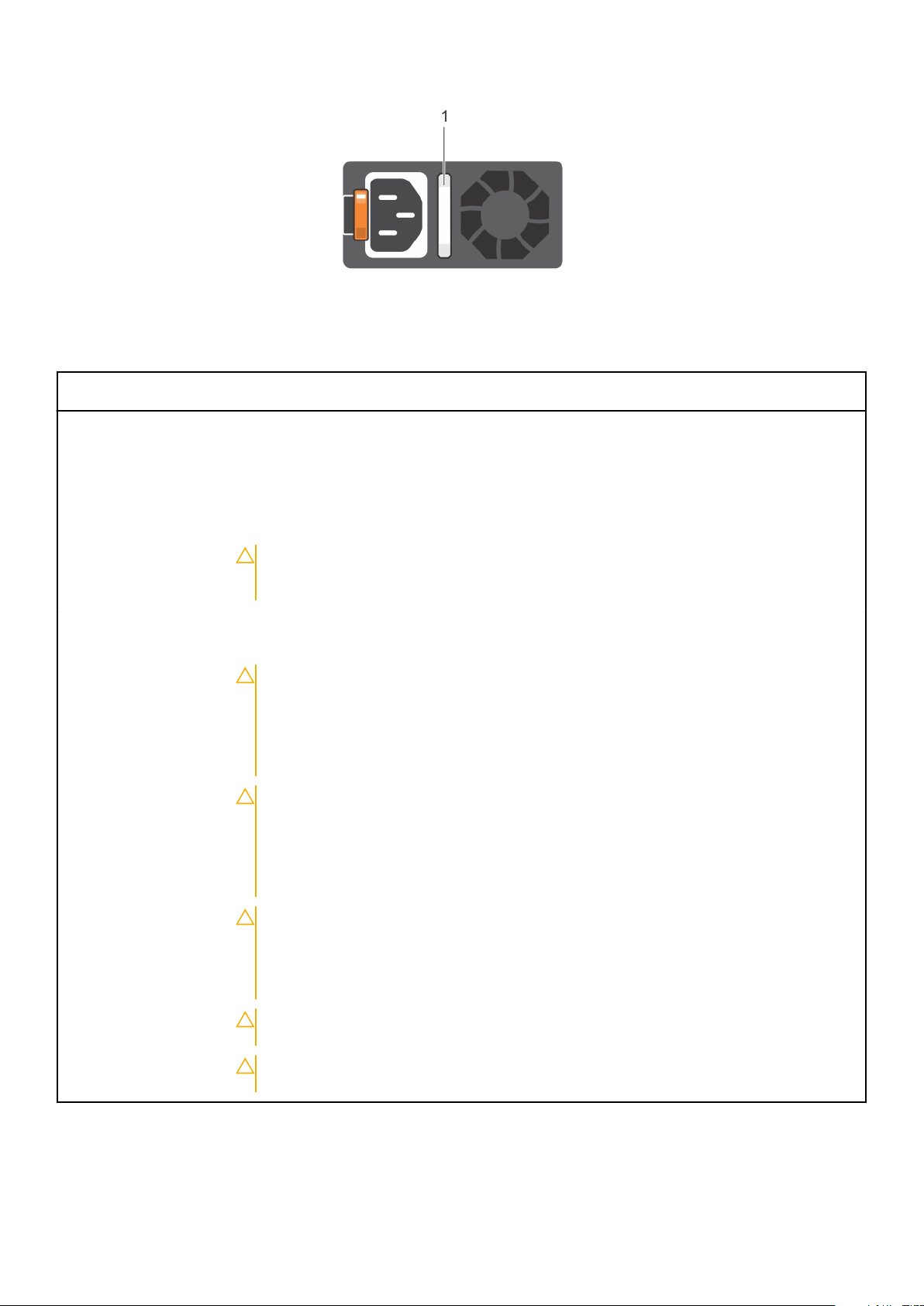
Figure 14. Voyant d’état du bloc d’alimentation CA
1. Voyant/poignée d’état du bloc d’alimentation CA
Tableau 10. Codes du voyant d’état du bloc d’alimentation en CA
Codes du voyant
d’alimentation
Vert Une source d’alimentation valide est connectée au bloc d’alimentation et le bloc d’alimentation est
Orange clignotant Indique un problème lié au bloc d’alimentation.
Éteint L’alimentation n’est pas connectée au bloc d’alimentation.
Vert clignotant Lorsque le micrologiciel du bloc d’alimentation est en cours de mise à jour, la poignée du bloc d’alimentation
Vert clignotant puis éteint Lors de la connexion à chaud du bloc d’alimentation, la poignée du bloc d’alimentation clignote en vert cinq
État
opérationnel.
est vert clignotant.
PRÉCAUTION : Ne débranchez pas le cordon d’alimentation ou le bloc d’alimentation lors de
la mise à jour du micrologiciel. Si la mise à jour du micrologiciel est interrompue, les blocs
d’alimentation ne fonctionneront pas.
fois à une vitesse de 4 Hz puis s’éteint. Cela indique une incompatibilité du bloc d’alimentation en matière
d’efficacité, de fonctions, d’intégrité ou de tension prise en charge.
PRÉCAUTION : Si deux blocs d’alimentation sont installés, les deux blocs d’alimentation
doivent avoir le même type d’étiquette ; par exemple, étiquette Performance d’alimentation
étendue (EPP). Le mélange de blocs d'alimentation de précédentes générations de serveurs
PowerEdge est pas pris en charge, même si les blocs d'alimentation ont la même fréquence
d'alimentation. Il en résulte une incohérence du bloc d’alimentation ou une défaillance de
démarrage du système.
PRÉCAUTION : Lorsque vous corrigez une non-correspondance de bloc d’alimentation,
remplacez uniquement le bloc d’alimentation dont le voyant clignote. Si vous remplacez
l’autre bloc d’alimentation pour créer une paire correspondante, une erreur peut se produire
et le système peut s’éteindre de manière péremptoire. Pour modifier la configuration de
tension de sortie haute en tension de sortie basse, et inversement, vous devez éteindre le
système.
PRÉCAUTION : les blocs d’alimentation en CA prennent en charge les tensions d’entrée de
240 V et de 120 V à l’exception des blocs d’alimentation en titane, qui prennent en charge
uniquement 240 V. Lorsque deux blocs d’alimentation identiques reçoivent différentes
tensions d’entrée, cela peut engendrer des puissances de sortie différentes et provoquer
une non-correspondance.
PRÉCAUTION : Si deux blocs sont installés, ils doivent être du même type et disposer de la
même alimentation maximale de sortie.
PRÉCAUTION : la combinaison de blocs d’alimentation en CA et en CC n’est pas prise en
charge et provoque une non-correspondance.
18 Présentation du système PowerEdge R7425
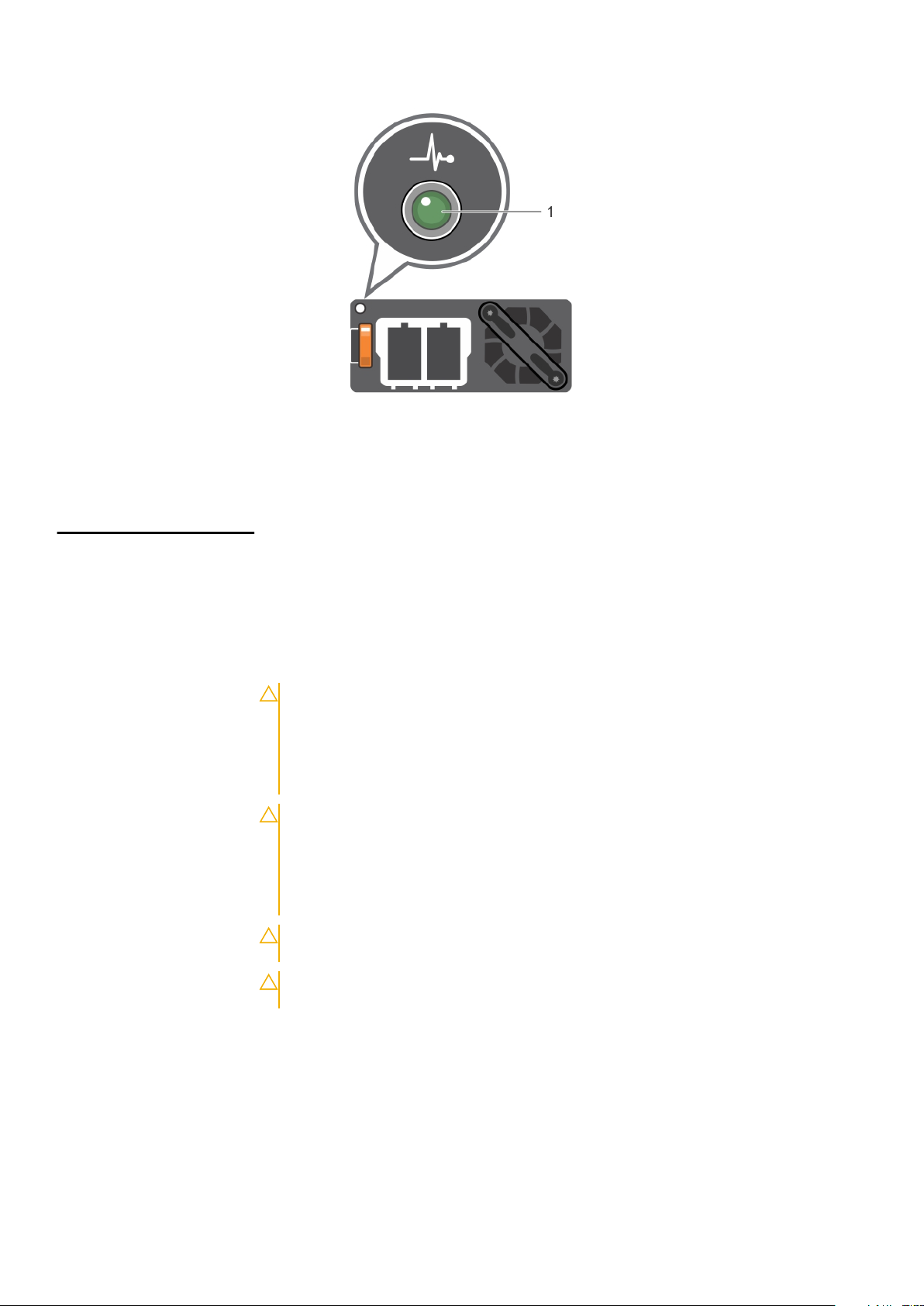
Figure 15. Voyant d’état du bloc d’alimentation CC
1. Voyant d’état du bloc d’alimentation CC
Tableau 11. Codes du voyant d’état du bloc d’alimentation en CC
Codes du voyant
d’alimentation
Vert
Orange clignotant Indique un problème lié au bloc d’alimentation.
Éteint L’alimentation n’est pas connectée au bloc d’alimentation.
Vert clignotant Lors de la connexion à chaud d’un bloc d’alimentation, le voyant clignote en vert. Cela indique qu’il y a
État
Une source d’alimentation valide est connectée au bloc d’alimentation et le bloc d’alimentation est
opérationnel.
une non-correspondance du bloc d’alimentation quant à l’efficacité, les fonctions, l’état d’intégrité et la
tension prise en charge.
PRÉCAUTION : Si deux blocs d’alimentation sont installés, les deux blocs d’alimentation
doivent avoir le même type d’étiquette ; par exemple, étiquette Performance
d’alimentation étendue (EPP). Le mélange de blocs d'alimentation de précédentes
générations de serveurs PowerEdge est pas pris en charge, même si les blocs
d'alimentation ont la même fréquence d'alimentation. Il en résulte une incohérence du
bloc d’alimentation ou une défaillance de démarrage du système.
PRÉCAUTION : Lorsque vous corrigez une non-correspondance de bloc d’alimentation,
remplacez uniquement le bloc d’alimentation dont le voyant clignote. Si vous remplacez
l’autre bloc d’alimentation pour créer une paire correspondante, une erreur peut se
produire et le système peut s’éteindre de manière péremptoire. Pour modifier la
configuration de tension de sortie haute en tension de sortie basse, et inversement, vous
devez éteindre le système.
PRÉCAUTION : Si deux blocs sont installés, ils doivent être du même type et disposer de
la même alimentation maximale de sortie.
PRÉCAUTION : la combinaison de blocs d’alimentation en CA et en CC n’est pas prise en
charge et provoque une non-correspondance.
Codes des voyants des disques
Chaque support de disque est muni d’un voyant d’activité et d’un voyant d’état. Les voyants indiquent des informations sur l’état du
disque. Le voyant d’activité indique si le disque est en cours d’utilisation. Le voyant d’état indique l’état de l’alimentation du disque.
Présentation du système PowerEdge R7425
19
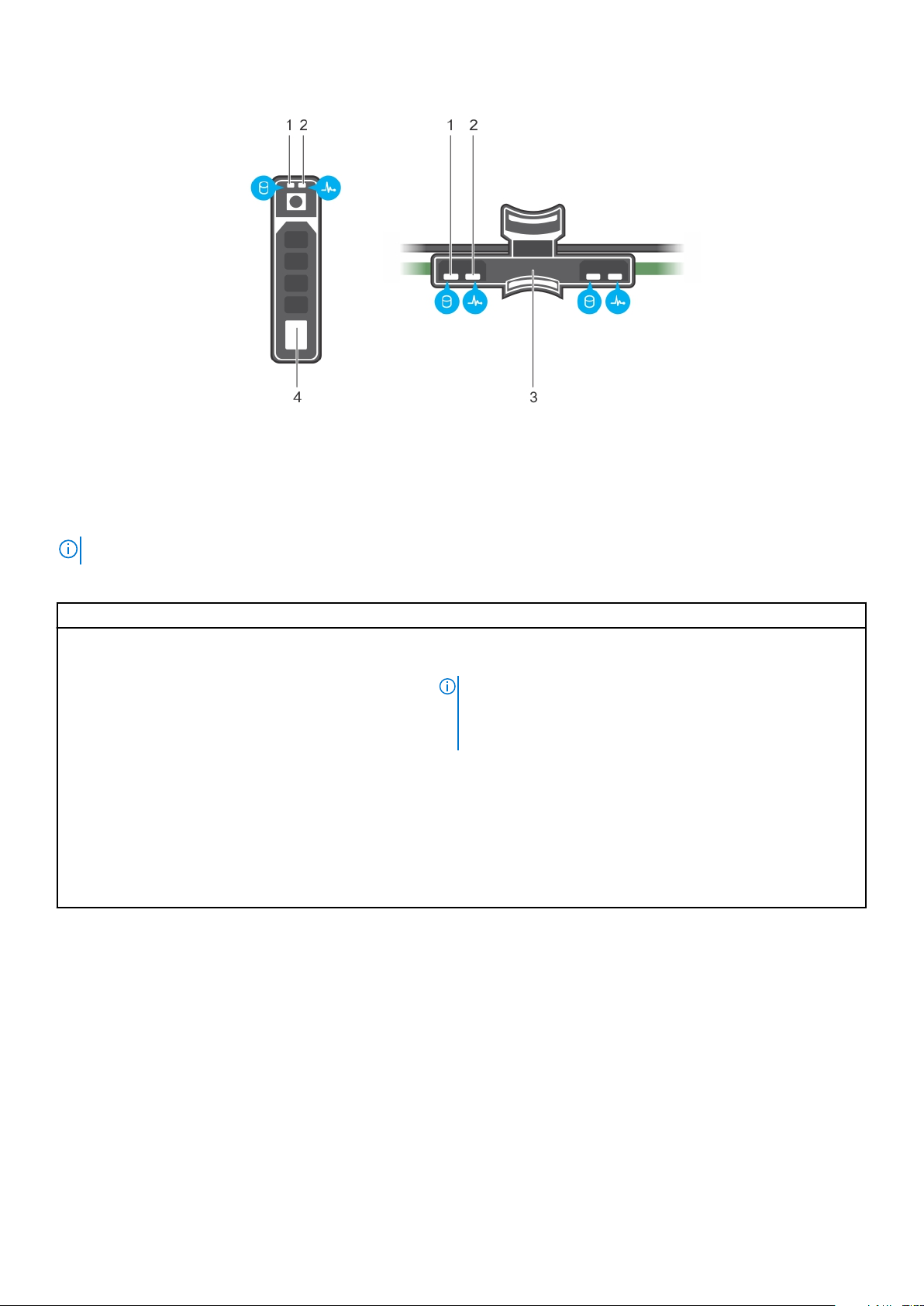
Figure 16. Voyants situés sur le disque et le fond de panier du plateau de disques intermédiaires
1. Voyant d’activité des disques 2. Voyant d’état des disques
3. Fond de panier de disques sur le plateau de disques
intermédiaires
REMARQUE : Si le disque est en mode AHCI (Advanced Host Controller Interface), le voyant d’état ne s’allume pas.
4. disque
Tableau 12. Codes des voyants des disques
Code des voyants d’état des disques État
Clignote en vert deux fois par seconde Identification du disque ou préparation au retrait.
Désactivé Disque prêt pour le retrait.
REMARQUE : Le voyant d’état des disques reste éteint jusqu’à
l’initialisation de tous les disques après le démarrage du système.
L’insertion ou le retrait des disques n’est pas possible durant cette
période.
Clignote en vert, puis orange, puis s'éteint Défaillance de disque prévisible
Clignote en orange quatre fois par seconde Défaillance de disque
Clignote en vert lentement Reconstruction de disque
Vert fixe Disque en ligne
Il clignote en vert pendant trois secondes, en orange pendant
trois secondes, puis s'éteint au bout de six secondes
Reconstruction interrompue
Écran LCD
L’écran LCD du système fournit des informations système et des messages d’état et d’erreur indiquant si le système fonctionne
correctement ou s’il requiert une intervention. L'écran LCD peut être utilisé pour configurer ou afficher l'adresse IP iDRAC du système.
Pour plus d’informations sur la consultation des messages d’événements et d’erreurs générés par le firmware du système et les agents qui
surveillent les composants du système, reportez-vous à la page qrl.dell.com > Rechercher > Code d’erreur, saisissez le code d’erreur,
puis cliquez sur Rechercher..
L'écran LCD est disponible uniquement sur le cadre de l'écran LCD en option. Le cadre de l'écran LCD en option peut être installé à chaud.
Les statuts et conditions de l'écran LCD sont décrits ici :
● Le rétroéclairage de l’écran LCD est de couleur bleue dans des conditions de fonctionnement normales.
● Lorsque le système a besoin d’une intervention, l’écran LCD prend une couleur orange et affiche un code d’erreur suivi d’un texte
descriptif.
20
Présentation du système PowerEdge R7425
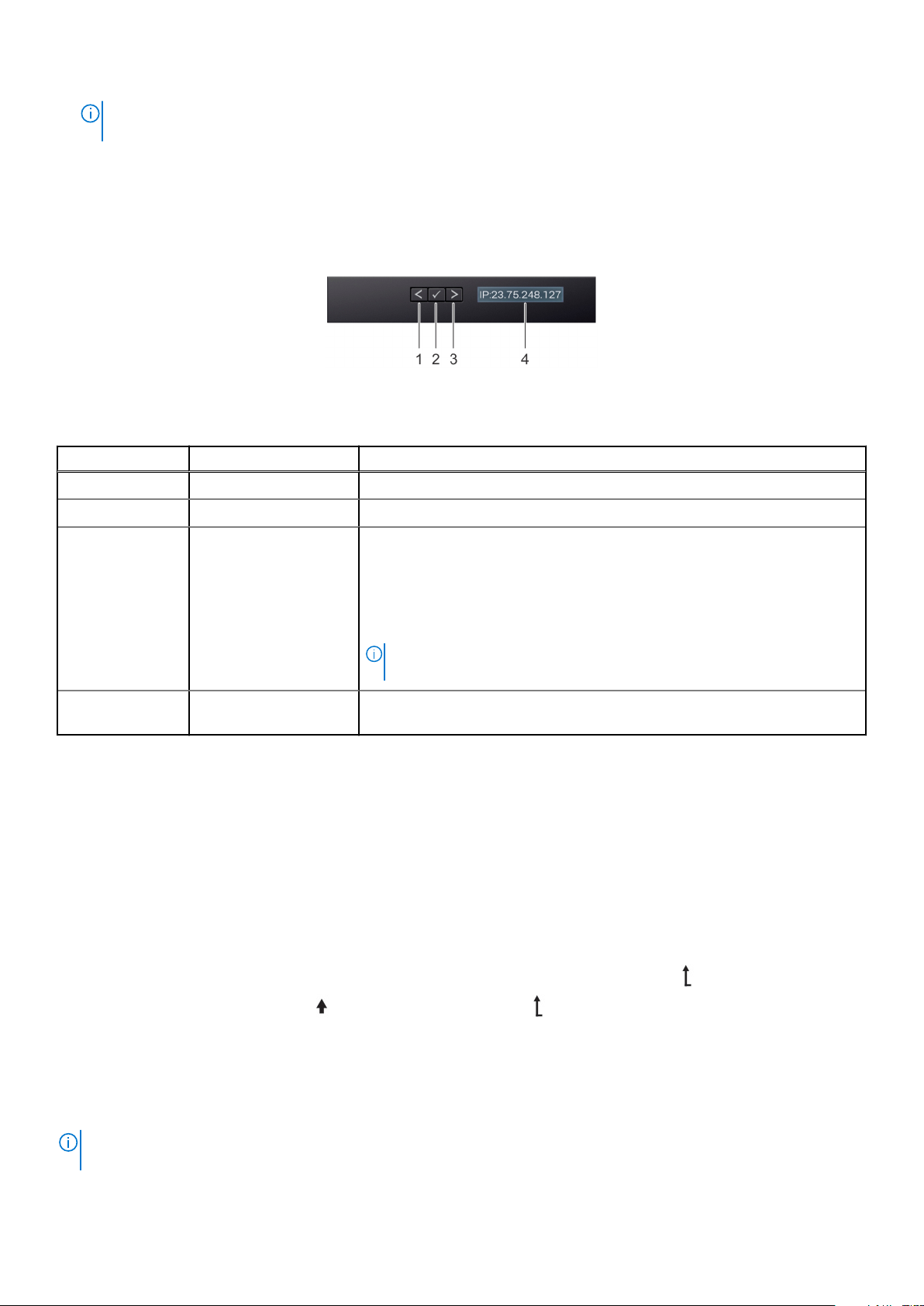
REMARQUE : Si le système est connecté à l'alimentation secteur et qu'une erreur a été détectée, l'écran LCD s'allume en
orange, que le système soit allumé ou non.
● Lorsque le système s'éteint et il n'y a pas d'erreurs, l'écran LCD passe en mode veille au bout de 5 minutes d'inactivité. Appuyez sur
n'importe quelle bouton sur l'écran LCD pour le mettre sous tension.
● Si le panneau LCD ne répond plus, retirez le cadre et réinstallez-le.
Si le problème persiste, voir la section Obtention d’aide.
● Le rétro-éclairage de l'écran LCD reste inactif si l'affichage des messages LCD a été désactivé via l'utilitaire iDRAC, l'écran LCD ou
d'autres outils.
Figure 17. Fonctionnalités de l'écran LCD
Tableau 13. Fonctionnalités de l'écran LCD
Élément Bouton d'écran ou Description
1 Gauche Fait revenir le curseur étape par étape.
2 Sélectionner Permet de sélectionner l'élément de menu mis en surbrillance à l'aide du curseur.
3 Droite Fait avancer le curseur étape par étape.
Durant le défilement des messages :
● Appuyez sur le bouton et maintenez-le enfoncé pour augmenter la vitesse de
défilement.
● Relâchez le bouton pour arrêter.
REMARQUE : L'écran arrête le défilement lorsque le bouton est relâché. Après
45 secondes d'inactivité, l'affichage démarre le défilement.
4 Affichage LCD Affiche les informations sur le système, l'état et messages d'erreur ou adresse IP de
l'iDRAC.
Affichage de l'écran d'accueil
L’écran Home (Accueil) affiche des informations sur le système qui sont configurables par l’utilisateur. Cet écran s’affiche lors du
fonctionnement normal du système, en l’absence de message d’état ou d’erreur. Lorsque le système s'éteint et il n'y a pas d'erreurs,
l'écran LCD passe en mode veille au bout de 5 minutes d'inactivité. Appuyez sur n'importe quelle bouton sur l'écran LCD pour le mettre
sous tension.
Étapes
1. Pour afficher l'écran d'accueil, appuyez sur l'un des trois boutons de navigation (Sélectionner, Gauche ou Droite).
2. Pour accéder à l'écran d'accueil à partir d’un autre menu, suivez les étapes ci-dessous :
a. Appuyez et maintenez enfoncé le bouton de navigation jusqu’à l’affichage de la flèche vers le haut .
b. Accédez à l’icône Home (Accueil) en utilisant la flèche vers le haut .
c. Sélectionnez l’icône Accueil.
d. Dans l'écran d'accueil, appuyez sur le bouton Sélectionner pour accéder au menu principal.
Menu Setup (Configuration)
REMARQUE :
l'étape suivante.
Si vous sélectionnez une option dans le menu Setup (Configuration), vous devez confirmer l'option avant de passer à
Présentation du système PowerEdge R7425 21
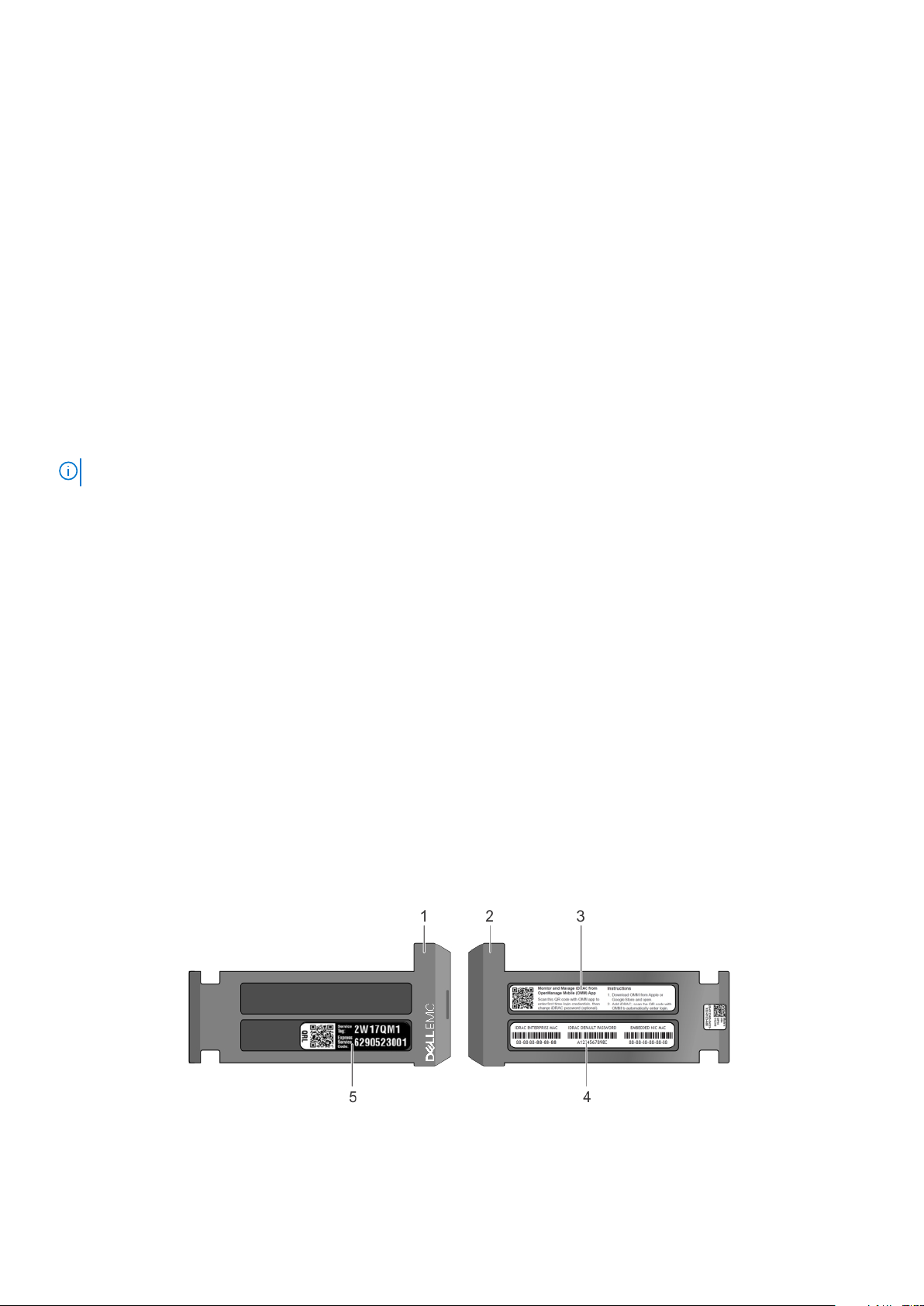
Option Description
iDRAC Sélectionnez DHCP ou Static IP (IP statique) pour configurer le mode réseau. Si Static IP (IP statique) est
sélectionné, les champs disponibles sont IP, Subnet (Sub) (sous-réseau) et Gateway (Gtw) (passerelle).
Sélectionnez Setup DNS (configuration de DNS) pour activer une DNS et pour afficher les adresses de domaine.
Deux entrées de DNS séparées sont disponibles.
Set Error
(Définition du
mode d'erreur)
Sélectionnez SEL pour afficher les messages d’erreur sur l’écran LCD dans un format qui correspond à la
description IPMI dans le journal SEL. Cela permet d’associer chaque message de l’écran LCD à une entrée du
journal SEL.
Sélectionnez Simple pour afficher les messages d’erreur LCD dans une description conviviale et simplifiée. Pour
plus d’informations sur les messages d’erreur, consultez le Dell Event and Error Messages Reference Guide (Guide
de référence des messages d’événement et d’erreur Dell) sur https://www.dell.com/openmanagemanuals.
Set Home
(Définition de
l'écran d'accueil)
Sélectionnez l’information par défaut que vous souhaitez afficher sur l’écran Home (Accueil). Voir la section
View menu (Menu Affichage) pour connaître les options qui peuvent être définies par défaut sur l’écran Home
(accueil).
Menu View (Affichage)
REMARQUE : Si vous sélectionnez une option dans le menu Vue, vous devez confirmer l'option avant de passer à l'étape suivante.
Option Description
IP iDRAC Affiche les adresses IPv4 ou IPv6 de l’iDRAC9. Les adresses sont notamment : DNS (Primary (principale) et
Secondary (Secondaire)), Gateway (Passerelle), IP et Subnet (Sous-réseau) (IPv6 ne comporte pas de
sous-réseau).
MAC Affiche les adresses MAC des périphériques iDRAC, iSCSI ou réseau.
Nom Affiche le nom de Host (hôte), Model (modèle) ou User String (Chaîne utilisateur) pour le système.
Numéro Affiche le numéro d'inventaire ou le numéro de service du système.
Alimentation Affiche la puissance de sortie du système en BTU/h ou watts. Le format d’affichage peut être configuré dans le
sous-menu Set home (Définir l’écran d’accueil) du menu Setup (Configurer).
Température Affiche la température du système en Celsius et Fahrenheit. Le format d’affichage peut être configuré dans le
sous-menu Set home (Définir l’écran d’accueil) du menu Setup (Configurer).
Localisation du numéro de service de votre système
Vous pouvez identifier votre système à l’aide du code de service express unique et du numéro de série. Tirez sur l’étiquette d’informations
à l’avant du système pour afficher le code de service express et le numéro de série. Les informations peuvent également se trouver sur
une étiquette située sur le châssis du système. Le numéro de série EST (Enterprise Service Tag) se trouve à l’arrière du système. Dell
utilise ces informations pour acheminer les appels de support vers le technicien pertinent.
Figure 18. Localisation du numéro de service de votre système
1.
Étiquette d’informations (vue avant) 2. Étiquette d’informations (vue arrière)
22 Présentation du système PowerEdge R7425
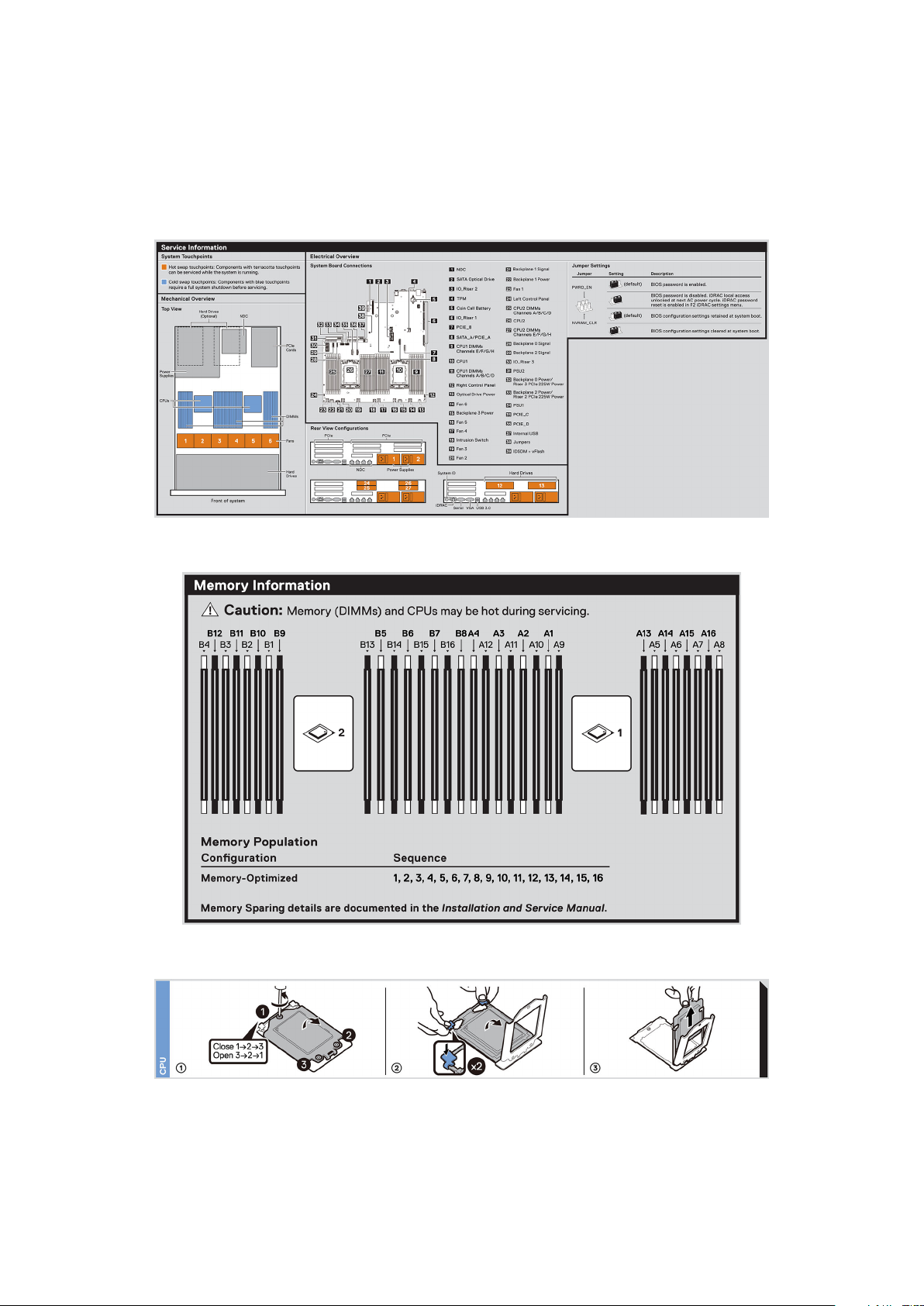
3. Étiquette OpenManage Mobile (OMM) (en option) 4. Étiquette avec l’adresse MAC et le mot de passe sécurisé pour le
contrôleur iDRAC
5. Numéro de service
Spécifications des Informations système
Figure 19. PowerEdge R7425 : informations sur le service
Figure 20. Informations sur la mémoire
Figure 21. Retrait du CPU
Présentation du système PowerEdge R7425
23
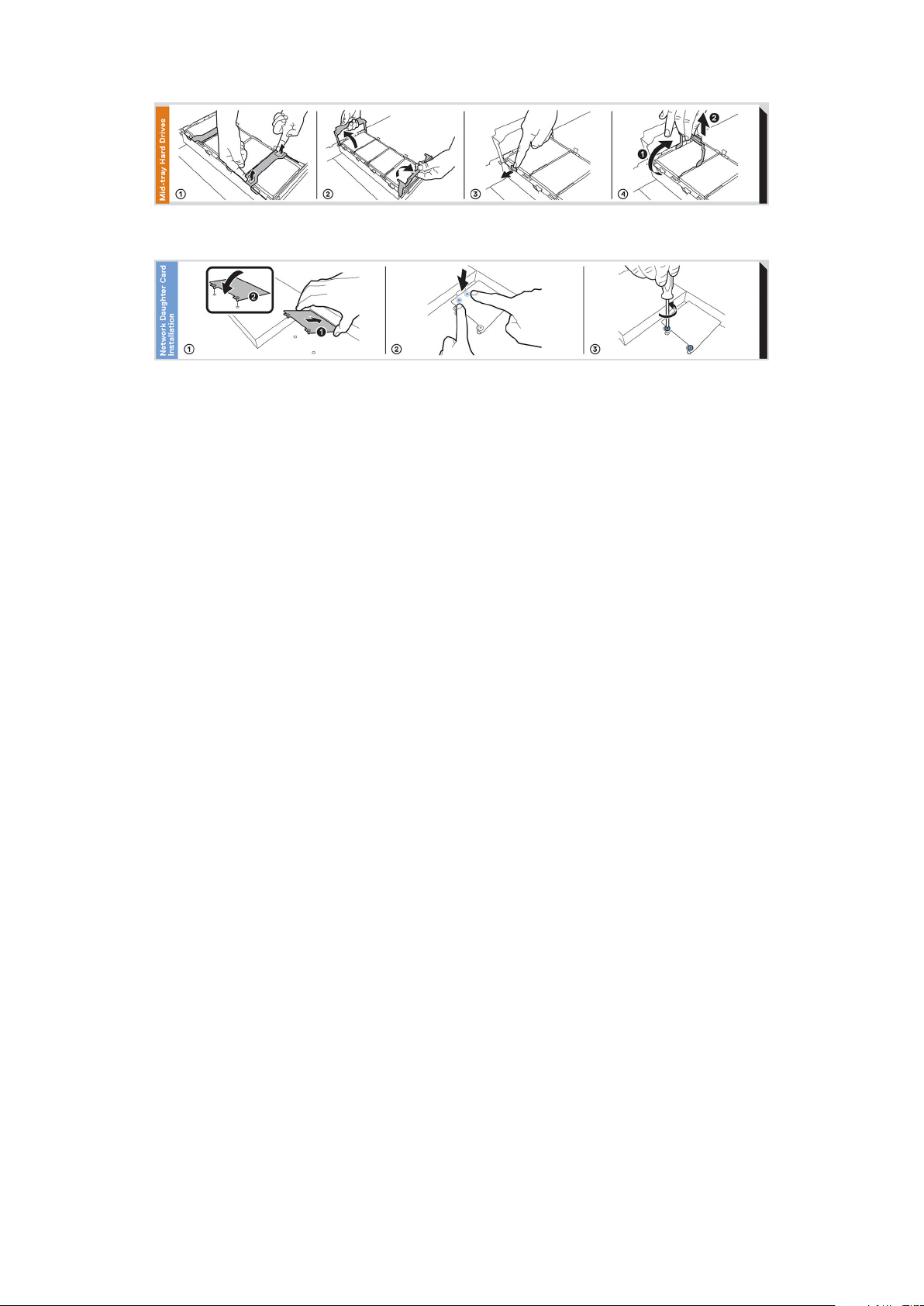
Figure 22. Retrait du porte-plateau du lecteur central
Figure 23. Installation du NDC
24 Présentation du système PowerEdge R7425
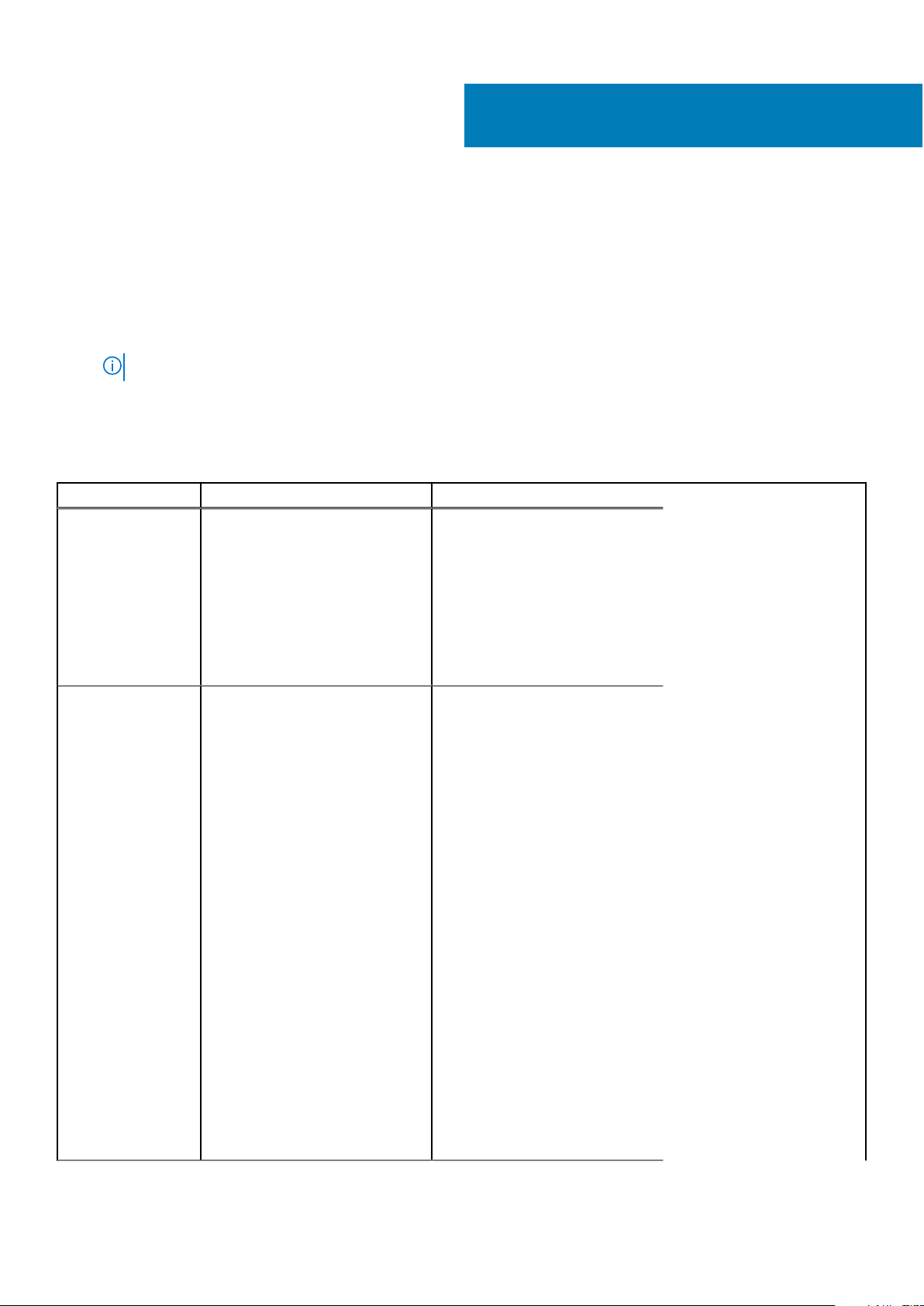
Ressources de documentation
Cette section fournit des informations sur les ressources de documentation correspondant à votre système.
Pour afficher le document qui est répertorié dans le tableau des ressources de documentation :
● Sur le site de support Dell EMC :
1. Dans le tableau, cliquez sur le lien de documentation qui est fourni dans la colonne Location (Emplacement).
2. Cliquez sur le produit requis ou sur la version du produit.
REMARQUE : Vous trouverez le nom et le modèle du produit sur la face avant de votre système.
3. Sur la page Support produit, cliquez sur Manuels et documents.
● Avec les moteurs de recherche :
○ Saisissez le nom et la version du document dans la zone de recherche.
Tableau 14. Ressources de documentation supplémentaires pour votre système
Tâche Document Emplacement
2
Configuration de votre
système
Configuration de votre
système
Pour en savoir plus sur l’installation et
la fixation du système dans un rack,
reportez-vous au Guide d’Installation
du Rail fourni avec votre solution
rack.
Pour d’informations sur la
configuration de votre système,
consultez le Guide de mise en route
expédié avec votre système.
Pour plus d’informations sur les
fonctionnalités iDRAC, la
configuration et la connexion à
iDRAC, ainsi que la gestion de votre
système à distance, voir le guide
Integrated Dell Remote Access
Controller User’s Guide (Guide de
l’utilisateur iDRAC).
Pour plus d’informations sur la
compréhension des souscommandes RACADM (Remote
Access Controller Admin) et les
interfaces RACADM prises en
charge, voir le RACADM CLI Guide
for iDRAC (Guide de référence de la
ligne de commande RACADM pour
iDRAC).
Pour plus d’informations sur Redfish
et ses protocoles, ses schémas pris
en charge, et les Redfish Eventing
mis en œuvre dans l’iDRAC, voir le
Redfish API Guide (Guide des
API Redfish).
Pour plus d’informations sur les
propriétés du groupe de base de
données et la description des objets
www.dell.com/poweredgemanuals
www.dell.com/poweredgemanuals
Ressources de documentation 25
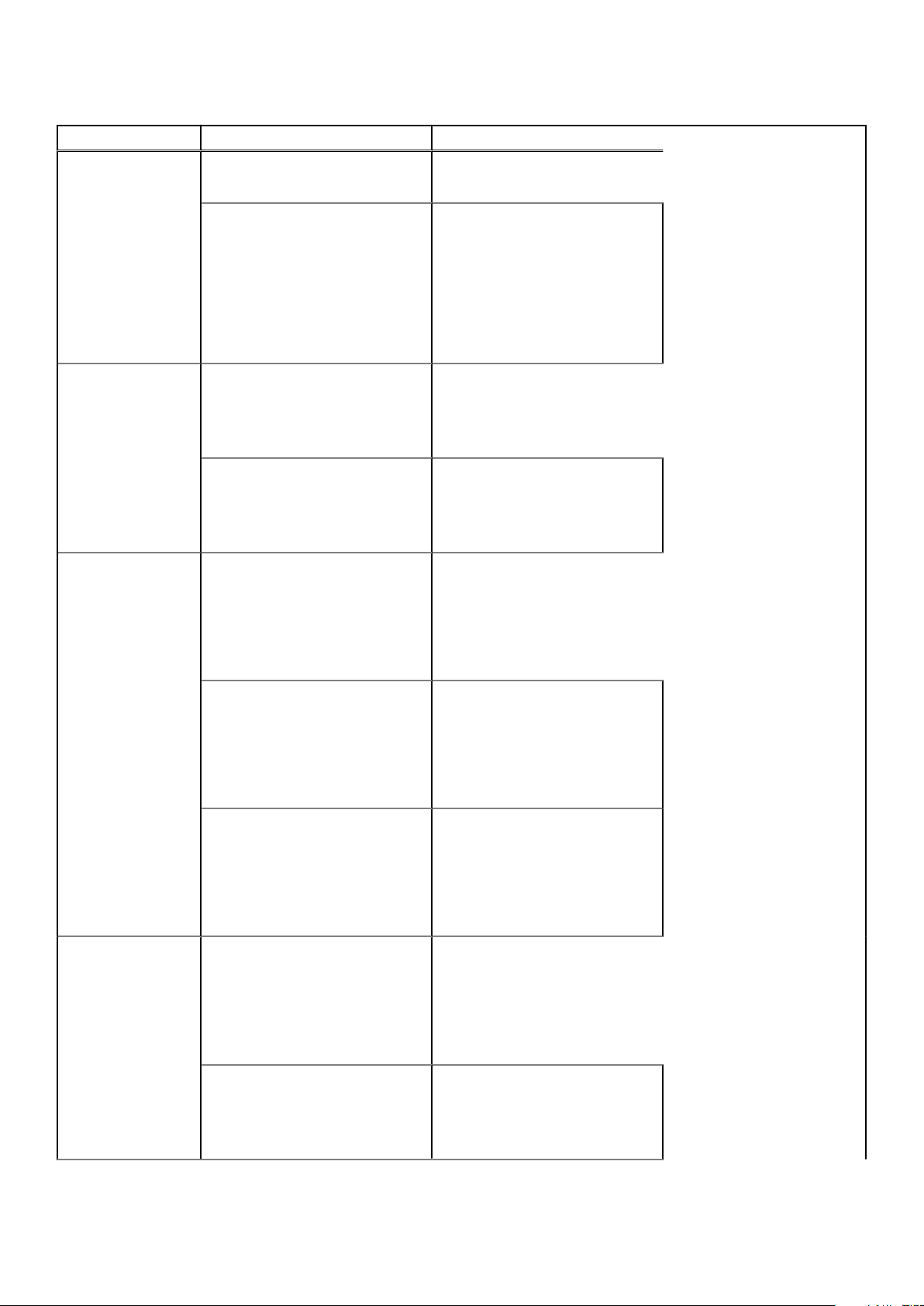
Tableau 14. Ressources de documentation supplémentaires pour votre système (suite)
Tâche Document Emplacement
iDRAC, voir l’Attribute Registry Guide
(Guide des Registres d’attributs).
Gestion de votre
système
Pour plus d’informations sur les
versions antérieures des documents
iDRAC, reportez-vous à la
documentation de l’iDRAC.
Pour identifier la version de l’iDRAC
disponible sur votre système, cliquez
sur ? dans l’interface Web iDRAC >
À propos.
Pour plus d’informations concernant
l’installation du système
d’exploitation, reportez-vous à la
documentation du système
d’exploitation.
Pour plus d’informations sur la mise à
jour des pilotes et du firmware, voir la
section Méthodes de téléchargement
du firmware et des pilotes dans ce
document.
Pour plus d’informations sur le logiciel
de gestion des systèmes fourni
par Dell, voir le manuel « Dell
OpenManage Systems Management
Overview » (Guide de présentation
de la gestion des systèmes
Dell OpenManage).
www.dell.com/idracmanuals
www.dell.com/
operatingsystemmanuals
www.dell.com/support/drivers
www.dell.com/poweredgemanuals
Pour des informations sur la
configuration, l’utilisation et le
dépannage d’OpenManage, voir le
Dell OpenManage Server
Administrator User’s Guide (Guide
d’utilisation de Dell OpenManage
Server Administrator).
Pour plus d’informations sur
l’installation, l’utilisation et le
dépannage de Dell OpenManage
Essentials, voir le Dell OpenManage
Essentials User’s Guide (Guide
d’utilisation de Dell OpenManage
Essentials).
Pour plus d’informations sur
l’installation, l’utilisation et le
dépannage de
Dell OpenManage Enterprise, voir le
Dell OpenManage Enterprise User’s
Guide (Guide d’utilisation de
Dell OpenManage Enterprise)
Pour plus d’informations sur
l’installation et l’utilisation de
Dell SupportAssist, consultez le
document Dell EMC SupportAssist
Enterprise User’s Guide (Guide
www.dell.com/openmanagemanuals
> OpenManage Server Administrator
www.dell.com/openmanagemanuals
> OpenManage Essentials
www.dell.com/openmanagemanuals
> OpenManage Enterprise
https://www.dell.com/
serviceabilitytools
26 Ressources de documentation
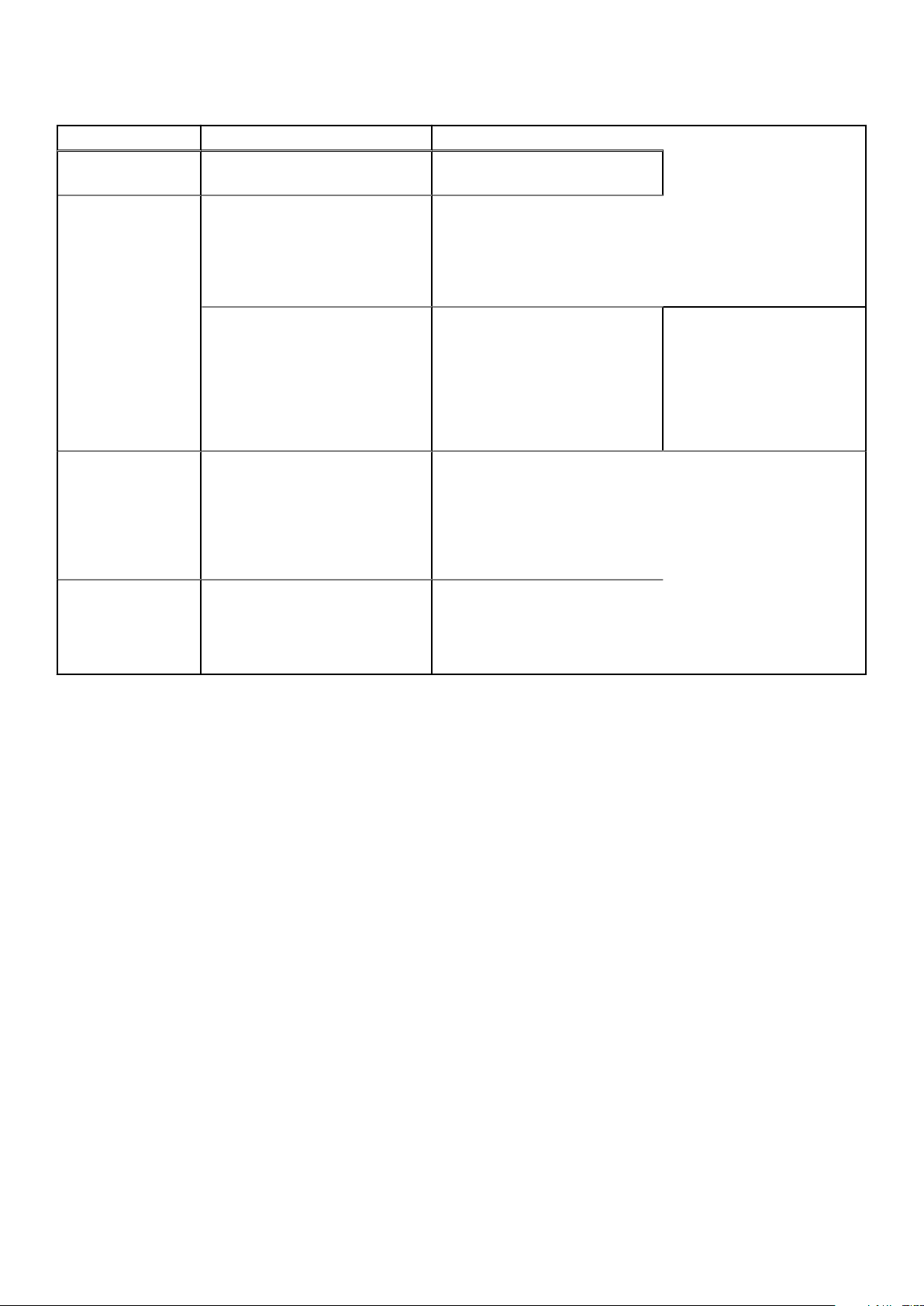
Tableau 14. Ressources de documentation supplémentaires pour votre système (suite)
Tâche Document Emplacement
d’utilisation de Dell EMC
SupportAssist pour les entreprises).
Comprendre les
messages d’erreur et
d’événements
Dépannage du
système
Pour plus d’informations sur les
programmes partenaires d’Enterprise
Systems Management, voir les
documents de gestion des systèmes
OpenManage Connections
Enterprise.
Travailler avec les contrôleurs RAID
Dell PowerEdge
Pour plus d’informations sur la
consultation des messages
d’événements et d’erreurs générés
par le firmware du système et les
agents qui surveillent les composants
du système, consultez la section
Recherche de code d’erreur.
Pour plus d’informations sur
l’identification et la résolution des
problèmes du serveur PowerEdge,
reportez-vous au Guide de
dépannage du serveur.
www.dell.com/openmanagemanuals
Pour plus d’informations sur la
connaissance des fonctionnalités des
contrôleurs RAID Dell PowerEdge
(PERC), les contrôleurs RAID logiciels
ou la carte BOSS et le déploiement
des cartes, reportez-vous à la
documentation du contrôleur de
stockage.
www.dell.com/qrl
www.dell.com/poweredgemanuals
www.dell.com/
storagecontrollermanuals
Ressources de documentation 27

Caractéristiques techniques
Les caractéristiques techniques et environnementales de votre système sont énoncées dans cette section.
3
28 Caractéristiques techniques
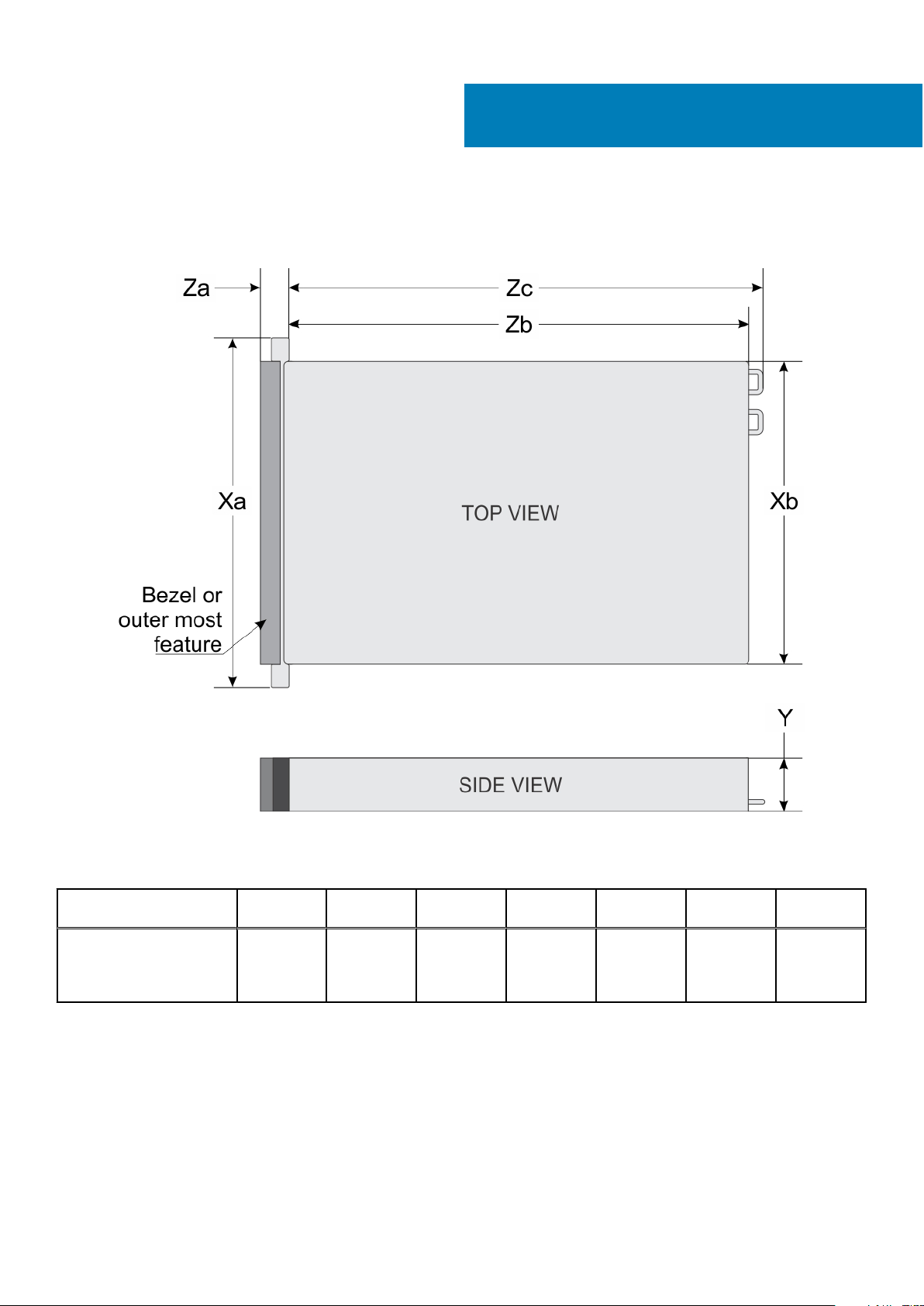
Cette section décrit les dimensions physiques du système.
4
Dimensions du système
Figure 24. Dimensions du système PowerEdge R7425
Tableau 15. Dimensions
Système Xa Xb Y Za (avec le
PowerEdge R7425 482 mm
(18,98 pouce
s)
434 mm
(17,09 pouce
s)
86,8 mm
(3,42
pouces)
panneau)
35,84 mm
(1,41 pouce)
Za (sans le
panneau)
22 mm
(0,87 pouce)
Dimensions du système 29
Zb Zc
677,3 mm
(26,66
pouces)
715,63 mm
(28,17 pouce
s)
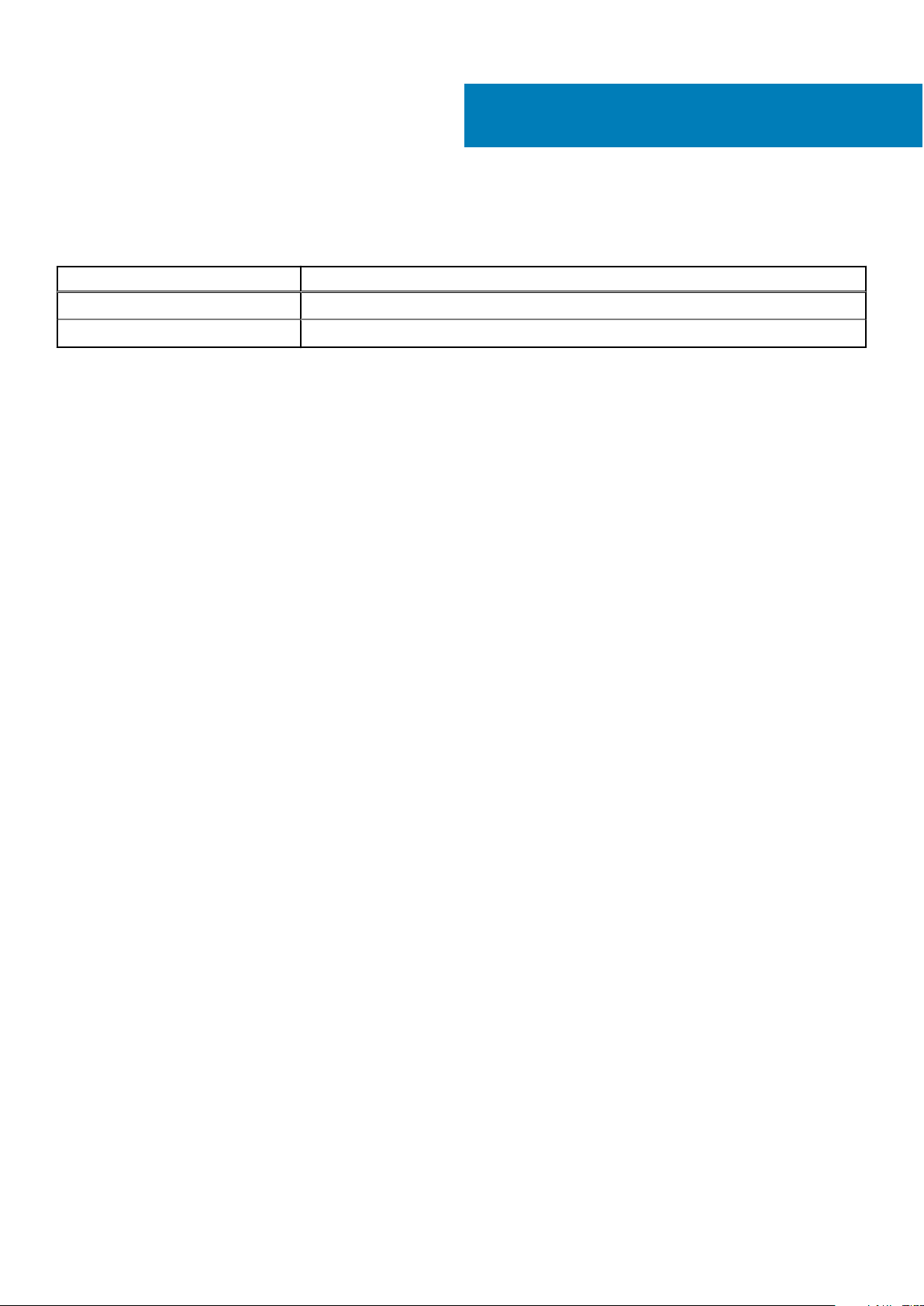
Poids du châssis
Tableau 16. Poids du châssis
informations Poids maximal (avec tous les disques et disques SSD)
2,5 pouces 28,4 kg (62,6 lb)
3,5 pouces 33,4 kg (73,6 lb)
5
30 Poids du châssis
